WordPress Neden Yavaş? Çözelim!
Yayınlanan: 2022-04-20WordPress'in neden yavaş olduğunu anlamak zor olabilir. Bir WordPress sitesi, web sunucusundan ve ilgili ayarlardan çeşitli temalara ve eklentilere kadar birçok bölümden oluşur. Görüntüler, videolar ve yerleştirmeler gibi optimize edilmemiş içerikten de kaynaklanabilir.
Ancak performans sorununa neyin neden olduğunu nasıl anlayabilirsiniz? Sorunun ne olduğunu hemen söylemek zor — birden fazla olasılık var ve bunları bu yazıda inceleyeceğiz.
Ve sadece WordPress sitenizin neden yavaş olduğunu çözmeyi bırakmayacağız. Yavaş bir WordPress sitesini hızlandırmanın birçok yolunu da öğreneceksiniz.
Heyecanlı? Hadi gidelim!
WordPress Neden Yavaş?
Bazı web geliştiricileri, ne kadar yavaş olduğunu öne sürerek WordPress'i tamamen reddediyor. Daha önce durum böyle olsa da, bir süredir doğru bir ifade değil. Birçok büyük marka bugün sitelerini barındırmak için WordPress kullanıyor.
Ancak, birçok faktör WordPress sitenizin performansını etkileyebilir. En yaygın olanlardan bazıları şunlardır:
- Sitenizin web barındırma sağlayıcısı
- Sunucu tarafı optimizasyonları (PHP sürümü, önbelleğe alma, sıkıştırma vb.)
- Yavaş WordPress temaları
- Yavaş WordPress eklentileri
- Optimize edilmemiş içerik (esas olarak resimler)
- Çok fazla harici HTTP isteği
- İçerik sunmak için özel bir kaynak kullanmamak (CDN, video barındırma vb.)
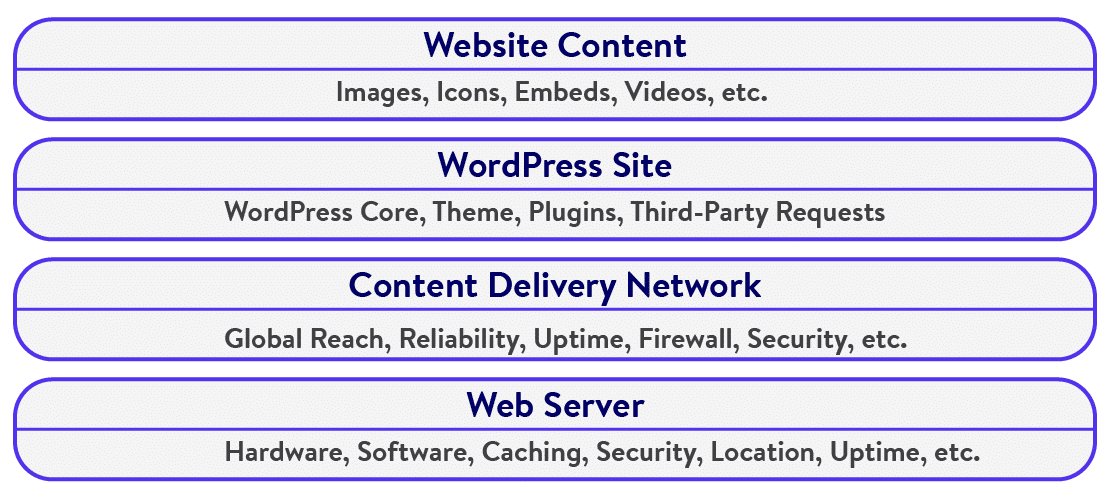
Web barındırma sağlayıcınız tarafından uygulanan uygun sunucu optimizasyonlarının yanı sıra, sitenizin süper hızlı olmasını sağlamak için ilgilenebileceğiniz birçok optimizasyon vardır. Bunları bu gönderide daha sonra tartışacağız, ancak önce sitenizi neyin yavaşlattığını bulalım.
WordPress Sitenizin Yavaş Olup Olmadığını Belirlemek İçin 4 Adım
Web sitenizde testler yapmak, sitenizi neyin yavaşlattığını belirlemenin harika bir yoludur - web barındırma sağlayıcınız mı, web sitesinin kendisi mi yoksa her ikisi mi? Çalıştırabileceğiniz bazı web sitesi testlerini gözden geçirelim.
1. Adım: Sayfa Yükleme Hızı Testlerini Çalıştırın
Siteniz ne kadar hızlı yükleniyor? Yüklenmesi iki saniyeden uzun süren herhangi bir web sayfası, kullanıcı deneyimi için iyi değildir. İdeal olarak, 1 saniyenin altındaki yükleme sürelerini hedeflemelisiniz - aradaki her şey iyidir, ancak her zaman daha fazla optimize etmeye bakmalısınız.
Bu amaç için kullanabileceğiniz farklı web sitesi hız testi araçları vardır - GTmetrix, Pingdom Tools, Google PageSpeed Insights ve WebPageTest, sağlam seçeneklerdir.
Bu adımı göstermek için GTmetrix ve Pingdom Tools kullanacağım.
Önce GTmetrix'i çalıştıralım ve bir web sayfasını test edelim. Daha iyi sonuçlar için size (veya sitenizin ziyaretçilerine) en yakın sunucu konumunu seçin ( İpucu: daha fazla sunucu konumu seçeneği için ücretsiz bir GTmetrix hesabı için kaydolun).
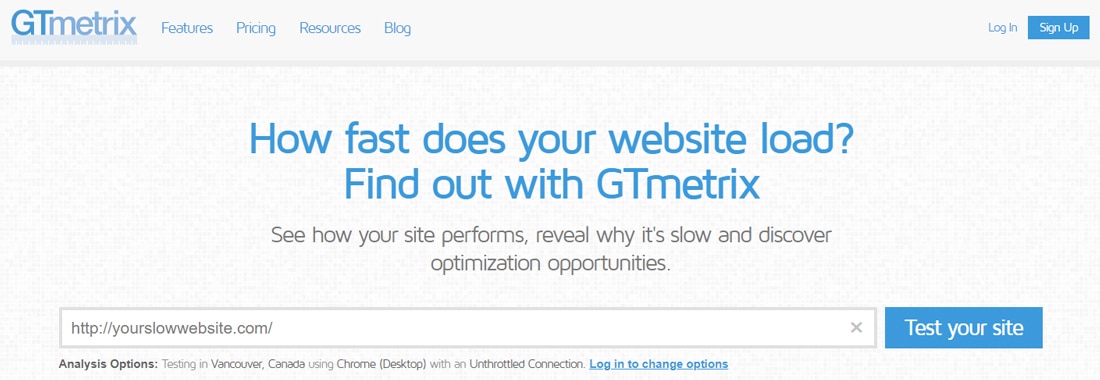
Burada, çoğu kullanıcının ziyaret edeceği WordPress sitesinin ana sayfasını test ediyoruz. Ayrıca ana sayfa çok fazla içerik barındırır, bu nedenle test için idealdir.
Test tamamlandığında, aşağıdaki gibi bir GTmetrix performans raporu göreceksiniz.
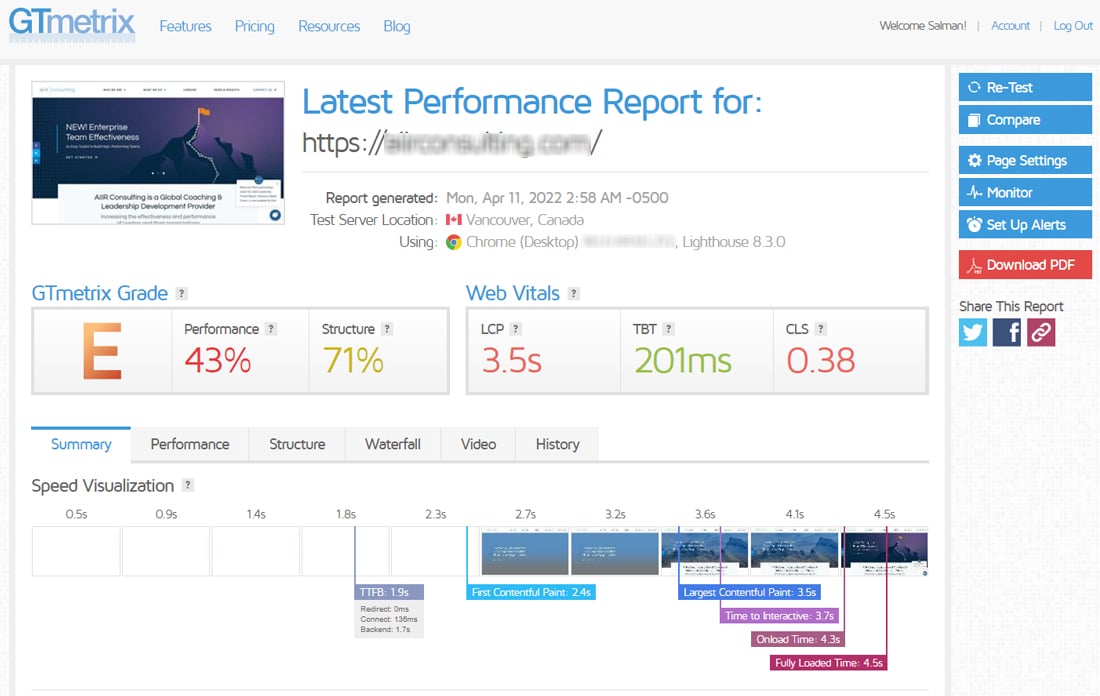
GTmetrix, bir web sayfasını birçok metriğe göre derecelendirir. Ayrıca, test sırasında sayfanın nasıl yüklendiğine dair görsel bir zaman çizelgesi sağlar. Ayrıntılı olarak anlamak için aşağı kaydırmanız gerekecek.
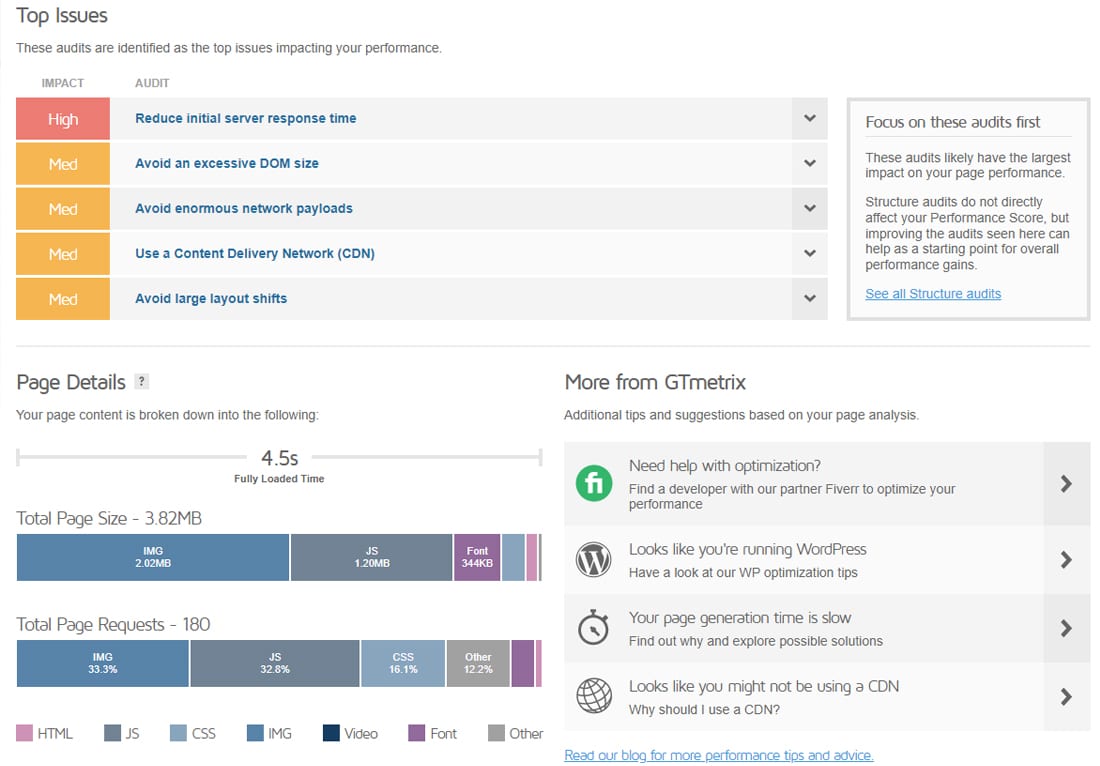
Özet sekmesi, sitenizin performansını etkileyen tüm önemli sorunları vurgular. Bu durumda, en büyük sorun sunucunun yanıt verme süresidir. Neredeyse her zaman barındırma planınızı yükseltmeyi veya daha iyi bir ana bilgisayara geçiş yapmayı ima eder. Ancak, bu sonuca varmadan önce, diğer tüm sorunları düzeltmek ve bunu tekrar gözden geçirmek daha iyidir.
Bir sonraki önemli sorun, sayfa oluşturucuları kullanırken yaygın bir sorun olan "Aşırı DOM boyutundan kaçının". Diğer sorun - "Büyük yerleşim değişikliklerinden kaçının" - sayfa oluşturucular veya temalarla da ilgili olabilir.
"Çok büyük ağ yüklerinden kaçının", resimler, komut dosyaları ve CSS dosyaları gibi ağır yüklenen varlıkları ifade eder. Sayfa Ayrıntıları bölümü, bunun hızlı bir özetini verir. Burada toplam sayfa boyutunun ve sayfa istek sayısının oldukça yüksek olduğunu görebilirsiniz.
CDN kullanmamak, WordPress sitenizi yavaşlatmada başka bir kritik rol oynar. Neden WordPress CDN Kullanmalısınız makalemizde derinlemesine yanıtladık.
Performans sekmesine tıklamak, tarayıcı ve Lighthouse Performansı tarafından bildirilen daha fazla metrik sunar.
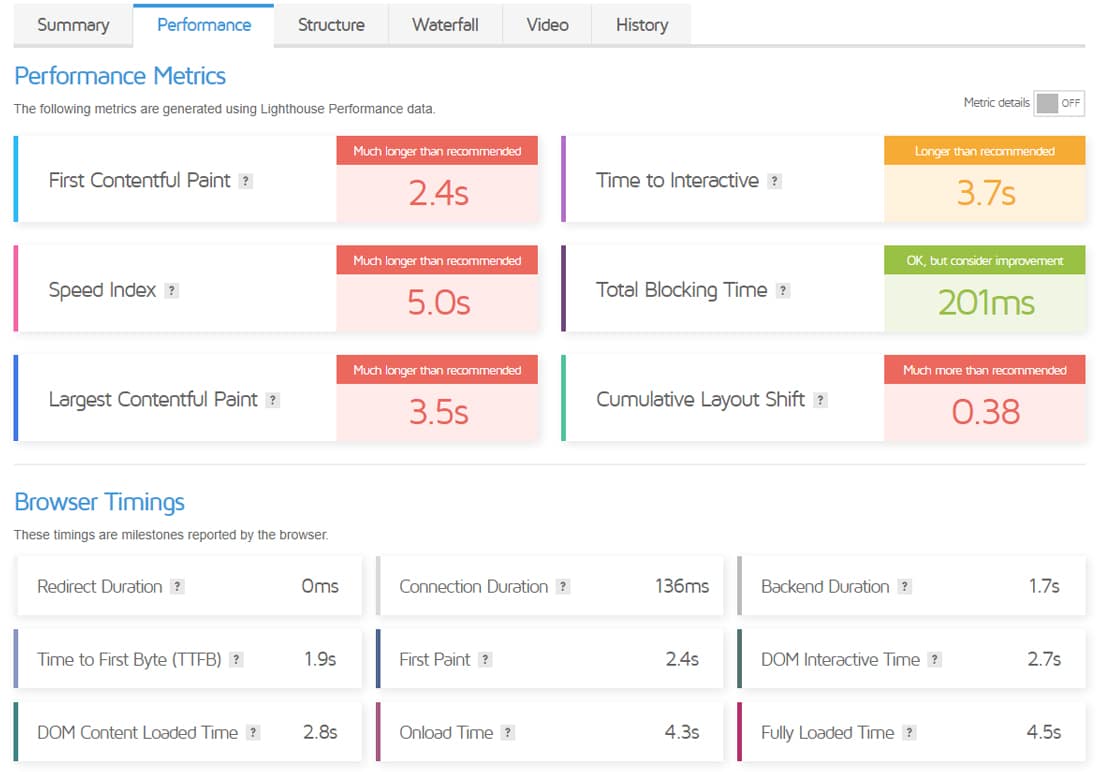
Gördüğünüz gibi, bu test web sayfasının bunun için iyi giden hiçbir şeyi yok. Raporun Yapı ve Şelale sekmelerine gitmek size daha da fazla bilgi verecektir.
Sıradaki, bir başka popüler hız testi aracı olan Pingdom Tools. Aynı sitenin ana sayfasını burada tekrar test edeceğiz. 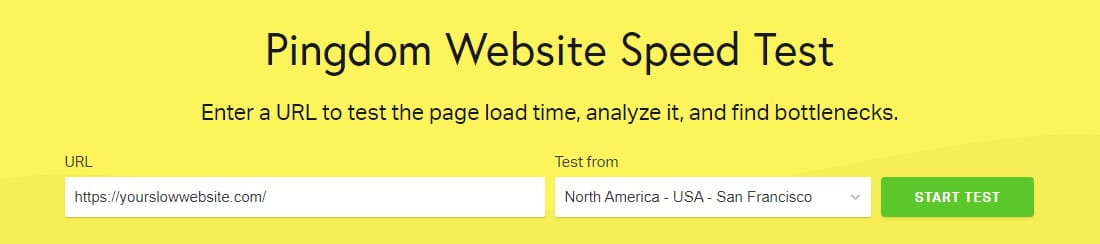
Pingdom Tools web sitesi hız testi aracı.
Pingdom Tools, web sayfasını test etmek için kendi algoritmasını kullanır. Sonuçlar burada da bu site için harika görünmüyor.
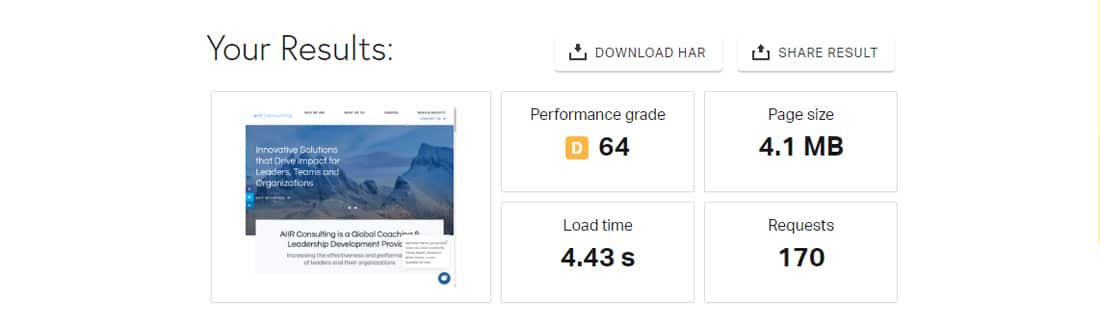
Daha fazla aşağı kaydırmak, sitenizin performansını nasıl iyileştireceğinizi gösterecektir. Her bir öneriyi genişletmek, nerede ve nasıl geliştirebileceğiniz konusunda size daha fazla ayrıntı verecektir.
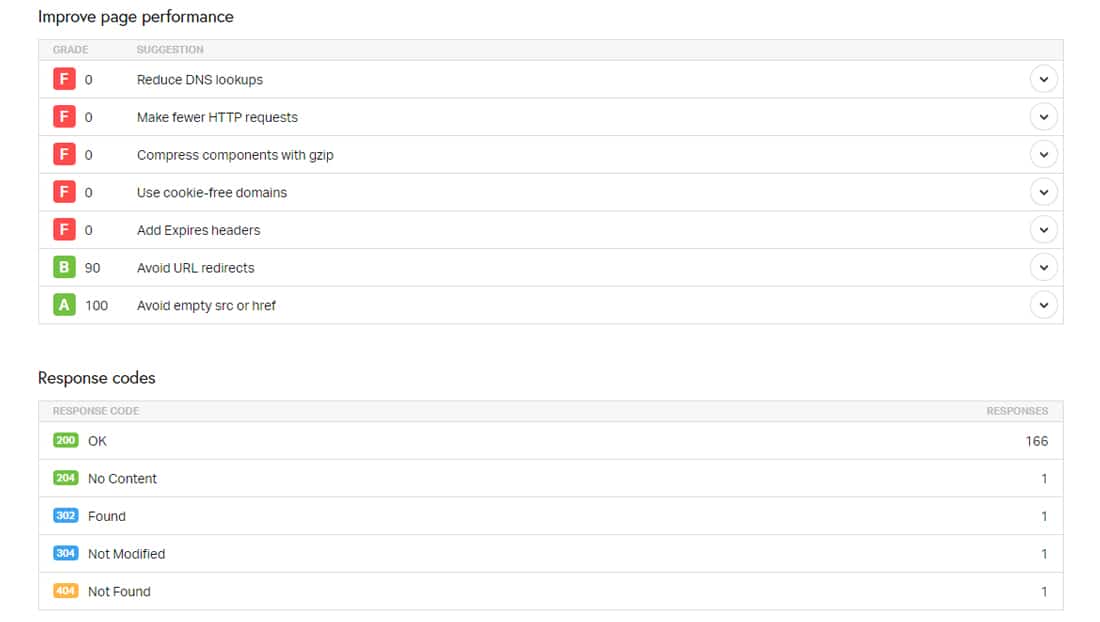
Her hız testi aracının kendi performans ölçütleri olduğundan, bir hız testinin sonuçlarını diğeriyle doğrudan karşılaştıramazsınız. Bu nedenle, ne seçerseniz seçin, bir tanesine bağlı kalmak en iyisidir.
Son olarak, bir sitenin algılanan performansı ile gerçek performansı arasındaki farkı da göz önünde bulundurmalısınız. Daha fazla bilgi için web sitesi hız testleri çalıştırmayla ilgili ayrıntılı makalemizi okuyun.
2. Adım: Web Sitesini Test Edin
Web sitenizi bir yük testine sokmak, gerçek dünyada ne kadar hızlı olduğu hakkında yeni bilgiler ortaya çıkaracaktır. Bunun için sisteminizde yerel olarak çalışabilen ücretsiz ve açık kaynaklı bir yük test aracı olan k6'yı kullanacağız. 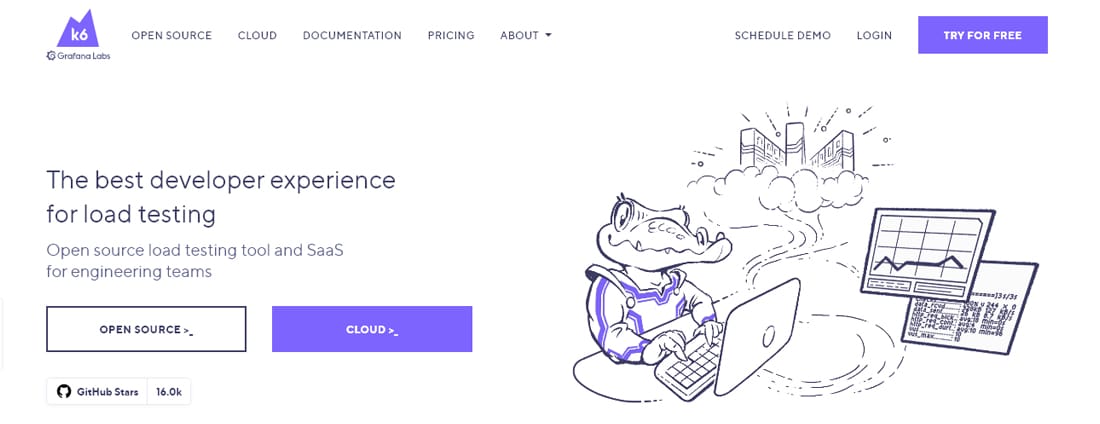
k6 FOSS hız testi aracı.
Ücretsiz k6 sürümünü kullanmak biraz komut satırı bilgisi gerektirir, ancak kullanmaya başladığınızda oldukça güçlüdür. ( Not: Alternatif olarak, k6'nın premium bulut çözümünü veya Loader.io gibi daha basit bir bulut tabanlı yük test aracını kullanabilirsiniz)
Harika k6 Reporter uzantısıyla birlikte bir yük testi yapabilir ve HTML'de kesin sonuçlar alabilirsiniz:
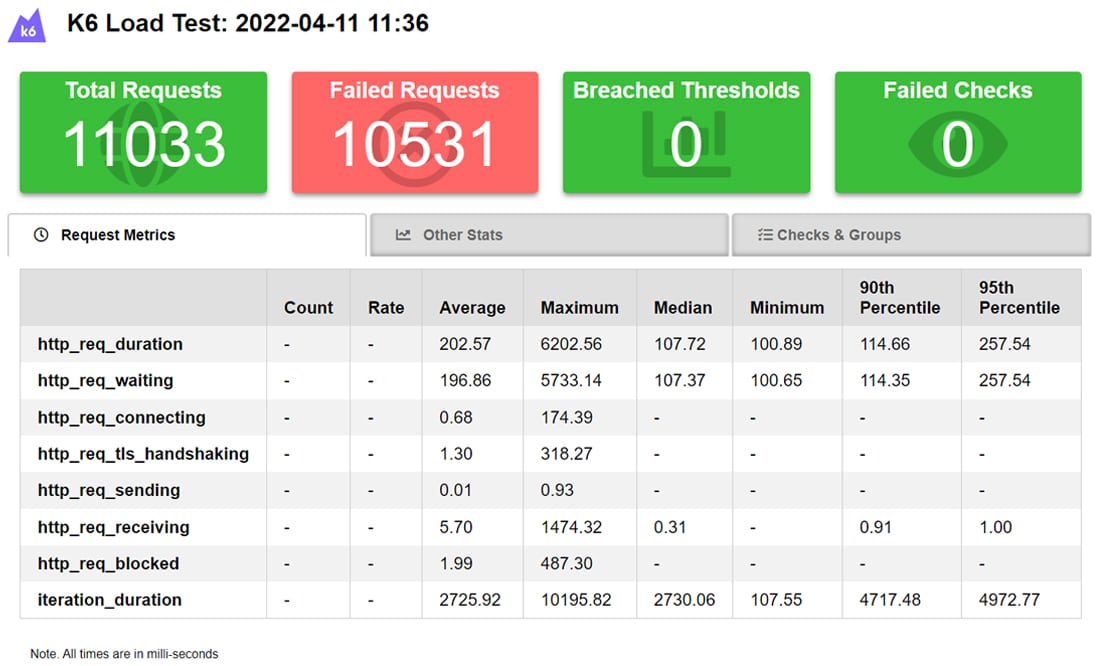
Yukarıdaki sonuçlar, aynı sitenin maksimum 50 sanal kullanıcıyla 10 dakika boyunca yük testine tabi tutulması içindir. Pano ayrıca diğer faydalı istatistikleri de içerir:
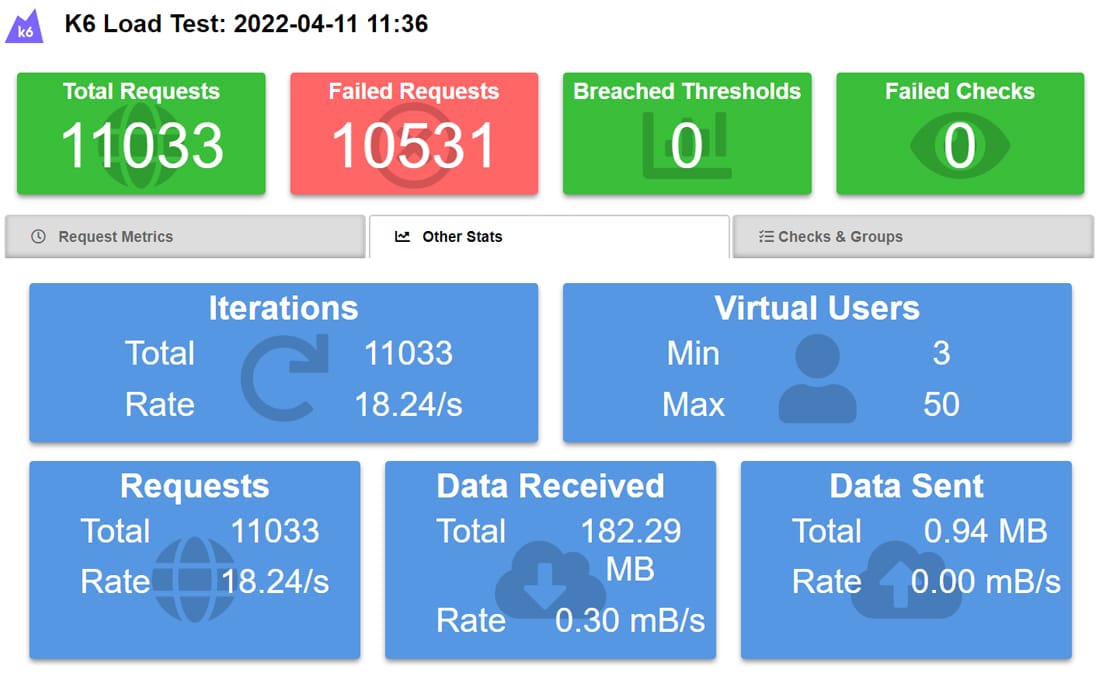
İsteklerin çoğunun başarısız olduğuna ve muhtemelen sunucunun bunları işleyemediğine dikkat edin.
Ayrıca k6 komut dosyalarında eşikler ve kontroller ayarlayabilirsiniz (örneğin, 1.5 saniyenin altındaki sayfa yüklemeleri, oturum açabilen veya giremeyen kullanıcılar vb.). Bu metrikler ayrıca gösterge tablosunda düzgün bir şekilde görünecektir.
Aşağıdaki resim, size daha net bir resim vermek için tam koşulları kullanan başka bir sitenin yük testi sonuçlarını göstermektedir.
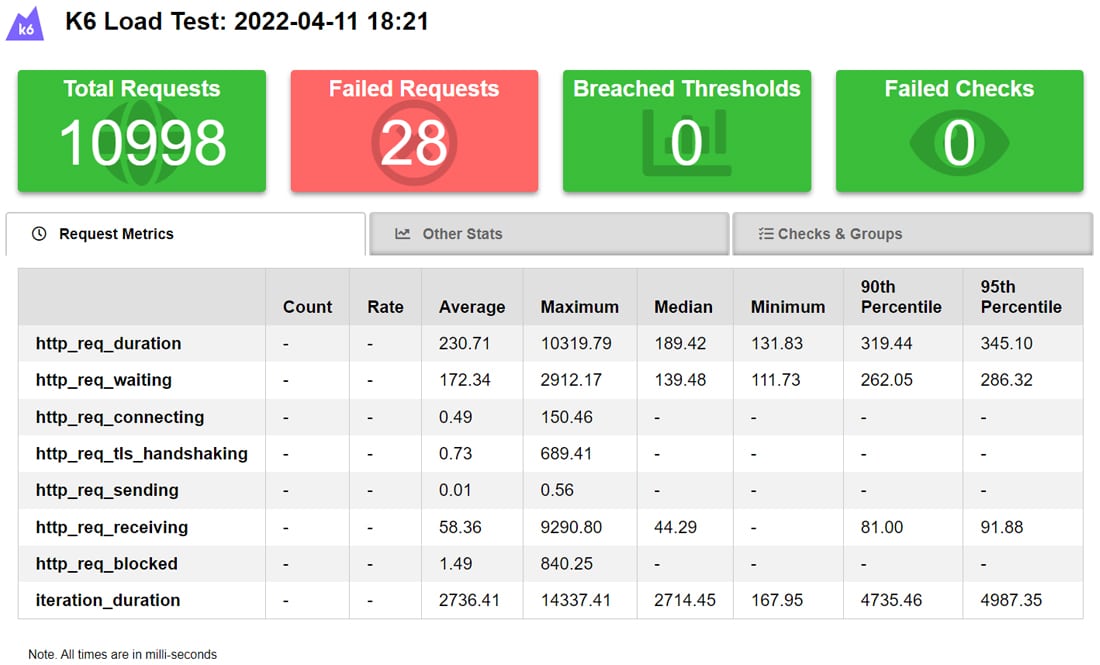
28 başarısız istek olması kötü görünebilir, ancak toplam istek sayısı göz önüne alındığında değil. Bu, yerel makinem tarafından yapılan tüm isteklerin yalnızca %0,25'i. Buradaki sonuçlar, bu sitenin web barındırma sağlayıcısının oldukça iyi miktarda eşzamanlı kullanıcıya hizmet edebileceğini gösteriyor.
3. Adım: WordPress Temalarınıza ve Eklentilerinize Bakın
WordPress sitenizin temasını ve eklentilerini test etmek, herhangi bir önemli performans sorununu keşfetmenin bir sonraki büyük adımı olmalıdır. Burada çok fazla çeşitlilik var - genellikle bazı temaların ve eklentilerin diğerlerinden daha iyi optimize edildiğini göreceksiniz.
Hız testi bölümünün başlarında, raporlarda sorunlu temaları veya eklentileri tespit etmeyi tartışmıştık. Ancak, bunu yapmanın başka bir doğrudan yolu daha var - bir seferde temalardan veya eklentilerden birini devre dışı bırakın ve sitenin nasıl performans gösterdiğini görün (hız testinde, yük testinde veya her ikisinde).
Performans sorunu devam ederse, bir temayı veya eklentiyi daha devre dışı bırakın ve testleri yeniden çalıştırın. Suçluları bulana kadar bunu yapmaya devam edin.
Ancak, bu yaklaşım üretim tesisleri için geçerli değildir. Bir hazırlama sitesine sahip olmak burada gerçekten yardımcı olur. Belirli özellikleri ekleyerek, değiştirerek veya kaldırarak üretim sitenizin çeşitli yinelemelerini test etmek için kullanabilirsiniz.
Çoğu web barındırma sağlayıcısı, özellikle ucuz paylaşılan barındırma planları, varsayılan olarak bu özelliği sağlamaz. Bu nedenle, hazırlama sitesini manuel olarak ayarlamanız veya bir WordPress hazırlama eklentisi kullanmanız gerekecek.
Siteniz Kinsta'da barındırılıyorsa, şanslısınız çünkü Kinsta'daki her WordPress yüklemesi hazırlık ortamıyla birlikte gelir. Tek yapmanız gereken MyKinsta kontrol panelinize gitmek, sitenizi seçmek ve ortamını Live'dan Staging'e değiştirmek.
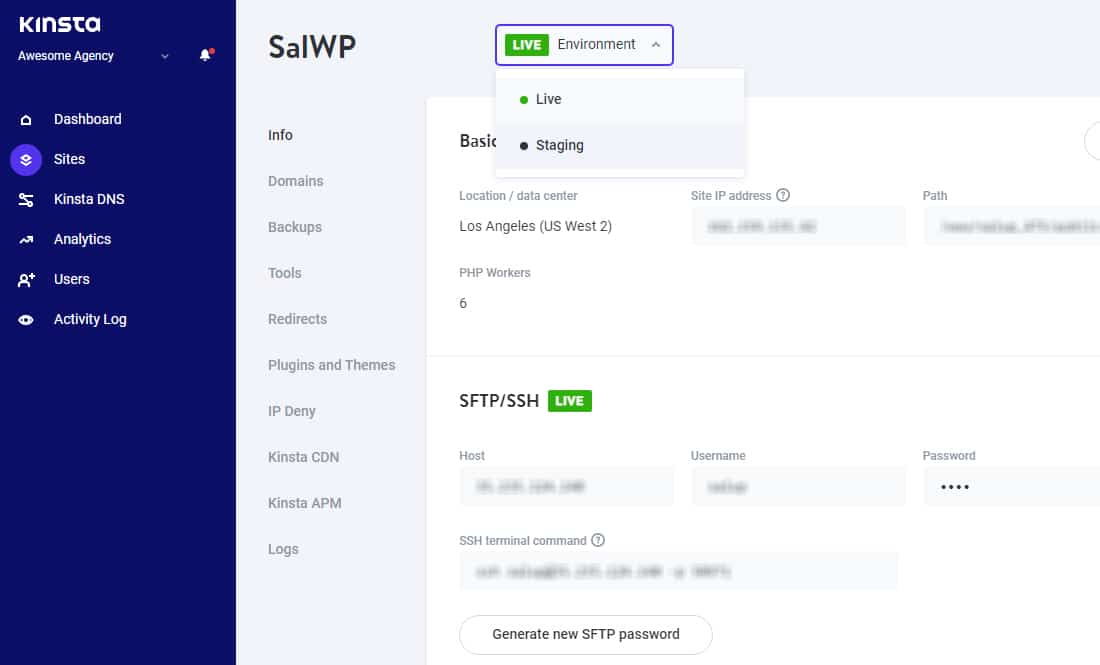
Bu hazırlama sitesi, sunucu ve sunucu tarafı yapılandırmalarına kadar üretim sitenizin neredeyse tam bir kopyasıdır. Canlı sürümünü etkilemeden web sitenizi incelemek ve test etmek için kullanabilirsiniz.
4. Adım: Bir Uygulama Performansı İzleme (APM) Aracı kullanın
Hız ve yük testi araçlarıyla birleştirilmiş bir APM aracı, web sitenizin tanılama yeteneklerini güçlendirebilir.
Bir hazırlama sitesi kurmak ve hangi eklentinin veya temanın tek tek devre dışı bırakılacağını tahmin etmek yerine, yetkin bir APM aracı, sitenizdeki hiçbir şeyi değiştirmeden yavaş performansın kaynağını belirlemenize yardımcı olabilir. Yavaş işlemleri, veritabanı sorgularını, harici istekleri, WordPress kancalarını, eklentileri vb. izler ve analiz eder.
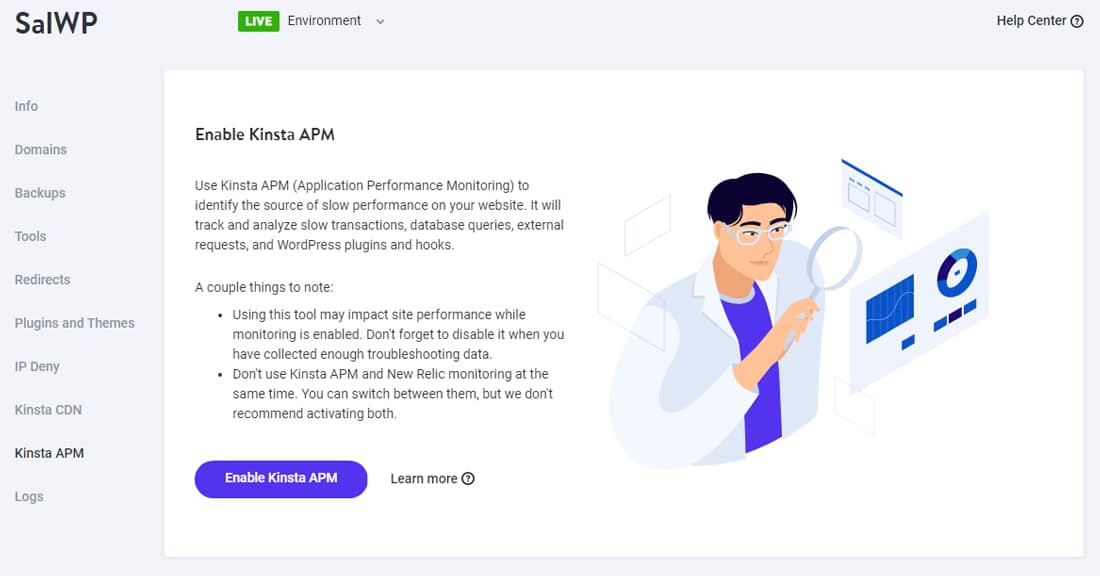
Tipik olarak, bir APM aracı kullanmak yeni başlayanlar için uygun değildir. Uzman geliştiricilerin bile, onu verimli bir şekilde nasıl kullanacakları konusunda biraz eğitime ihtiyacı vardır. Ayrıca, çoğu çalıştırmak için bir lisans gerektirdiğinden her zaman ek maliyet faktörü vardır.
En iyi APM araçlarını daha önce ele aldık - onlara bakmak isteyebilirsiniz. Ücretsiz Query Monitor WordPress eklentisini kullanmak başka bir seçenektir.
Siteniz Kinsta'da barındırılıyorsa, performans sorunlarını teşhis etmek için ücretsiz Kinsta APM aracımızı kullanabilirsiniz. WordPress siteleri için özel olarak tasarlanmış performans izleme aracımızdır ve WordPress performans sorunlarını belirlemenize yardımcı olur.
Bu özelliği göstermek için optimize edilmemiş bir site oluşturmak için yolumdan çıktım. Ardından, MyKinsta panosu aracılığıyla bu site için Kinsta APM'yi açtım. Ardından, Kinsta APM'nin bazı verileri alması için birkaç yük testinden geçirdim. Ve işte sonuçlar:
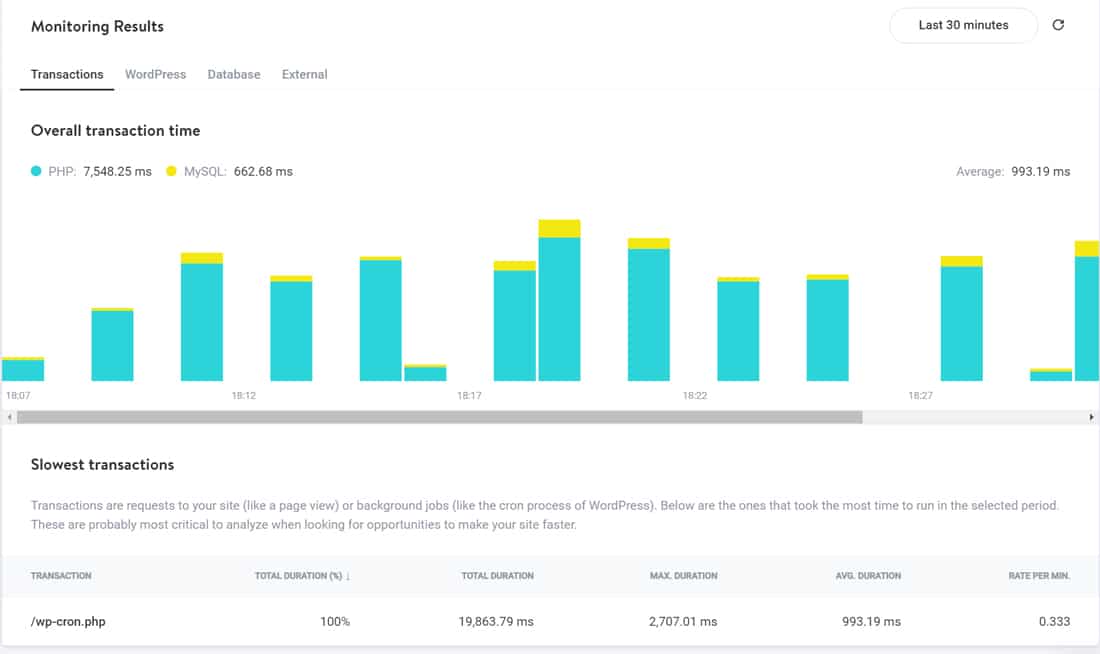
İşlemler sekmesi, izleme döneminde en çok zaman alan istekleri listeler. Buradan başlamak sitenizi optimize etmenin harika bir yoludur. Bu durumda wp-cron.php en yavaş olanıdır. WordPress'in kendisi, tema veya herhangi bir eklenti tarafından tetiklenebilir.
Sitenizin performansını iyileştirmek için WP-Cron'u devre dışı bırakabilir ve bir sistem cron'u ile değiştirebilirsiniz.
Sıradaki Kinsta APM'nin WordPress sekmesi. Burada en yavaş WordPress eklentilerini ve kancalarını bulacaksınız.
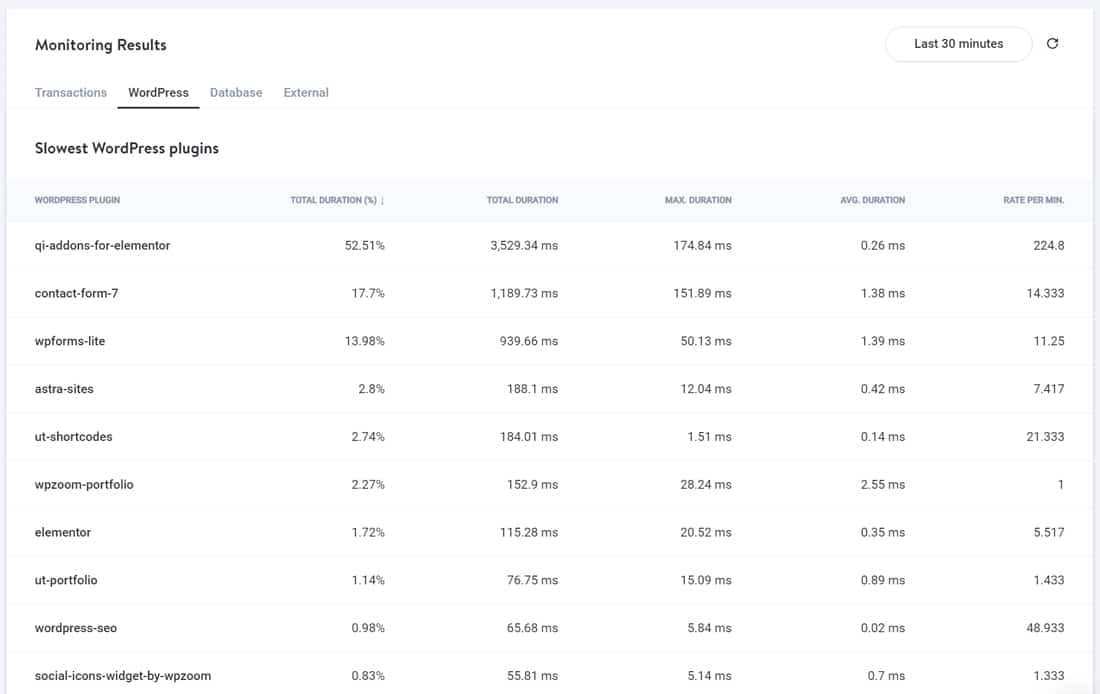
Burada gereksiz eklentiler veya yinelenen işlevlere sahip eklentiler bulursanız, bunları WordPress sitenizden kaldırabilirsiniz. Örneğin, burada iki iletişim formu eklentisi ve bu web sitesinin onsuz yapamayacağı bir portföy eklentisi görebiliyorum.
Bu sekmeyi daha aşağı kaydırmak size en yavaş WordPress kancalarını gösterecektir. 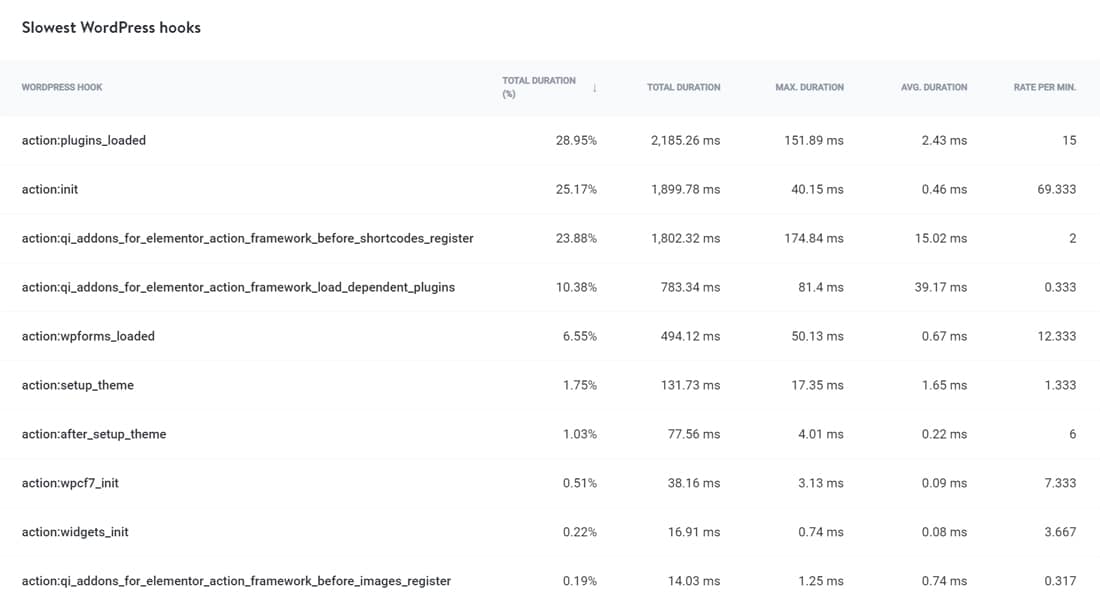
En Yavaş WordPress kancalarını gösteren Kinsta APM.
En yavaş WordPress kancalarını izlemek, Kinsta APM'nin en yararlı özelliklerinden biridir. İşlem örneklerini görüntülemek için kanca öğesine tıklayabilirsiniz.
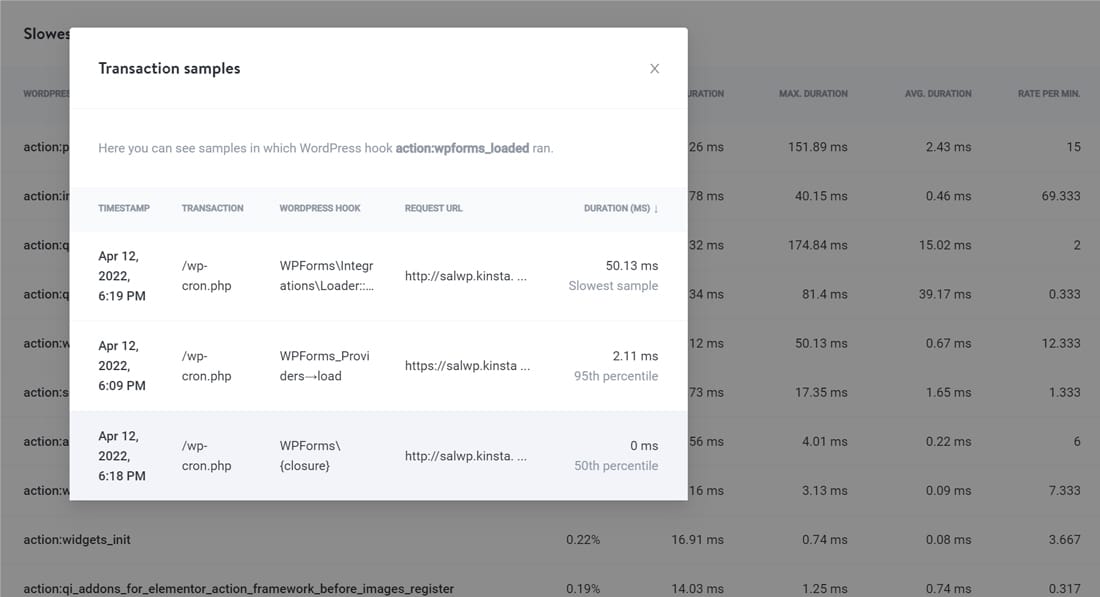
Performans darboğazının tam olarak hangi eklenti, tema veya kanca olduğunu bilerek site performansını artırabilir ve sayfa yükleme sürelerini azaltabilirsiniz.
Yavaş Bir WordPress Web Sitesini Düzeltmenin 17 Yolu
Bilmek, kazanılan savaşın yarısıdır! Bu bilgiyle hareket etmek, sonuçları göreceğiniz yerdir. Yukarıda belirtilen tüm testleri yaptınız. Şimdi yavaş WordPress sitenizi hızlandırabileceğiniz potansiyel alanları keşfedelim.
Aşağıdaki faydalı bağlantıları kullanarak herhangi bir bölüme atlayabilirsiniz:
1. WordPress Sitenizi Güncel Tutun
WordPress sitenizi korumanın önemli bir yönü, onu güncel tutmaktır. Bu en bariz yaklaşım gibi görünebilir, ancak yine de hatırlatmakta fayda var.
WordPress güncellemeleri, güvenlik yamaları, en son özellikler ve performans düzeltmelerini içerir.
wp-config.php dosyasında siteniz için otomatik güncellemeleri etkinleştirebilirsiniz. Sitelerinizi güvende tutmak için her zaman en son WordPress sürümüne güncellemenizi öneririz.
Aynı şekilde, tüm aktif eklentilerinizi ve temanızı da güncel tutmalısınız. Web sitenizde bir yıldan uzun süredir güncellenmemiş herhangi bir eklenti veya tema bulursanız, alternatiflerini yeniden gözden geçirmenin zamanı geldi.
2. Web Sitenizin Resimlerini Optimize Edin
HTTP Arşivi'ne (1 Mart 2022) göre, bir WordPress sitesinin medyan sayfa ağırlığı 2408 KB'dir ve bunun yaklaşık 1117 KB'sini görseller oluşturur (toplam sayfa ağırlığının %46,38'i).
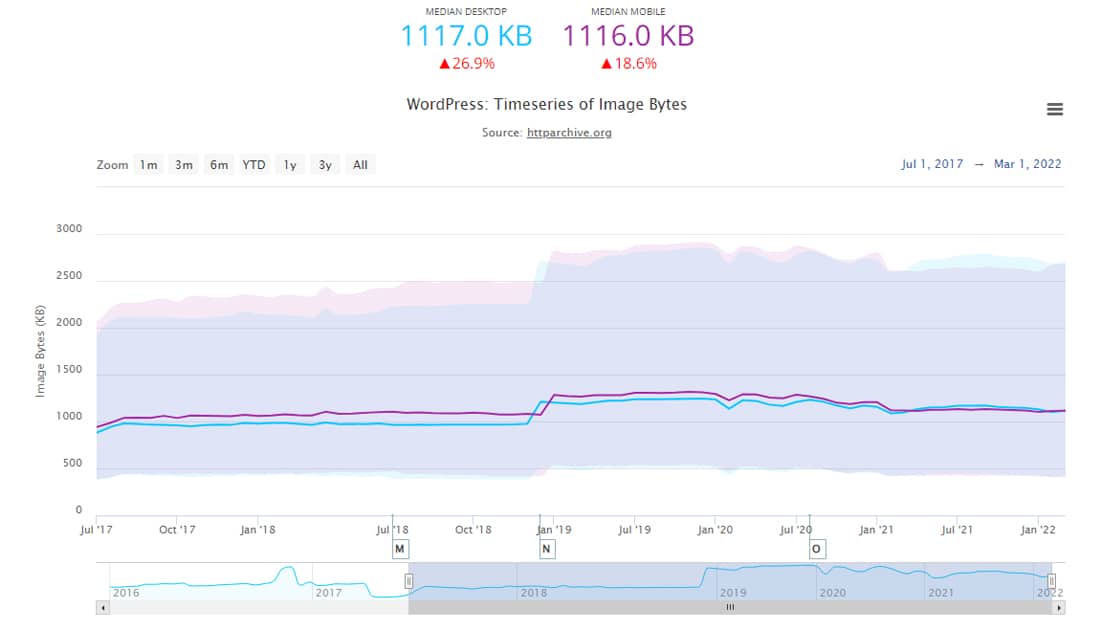
Büyük resimlerin web sitenizi yavaşlatması ve optimumdan daha az kullanıcı deneyimi yaratması şaşırtıcı değildir. Bu nedenle, görüntüleri manuel olarak veya bir eklentiyle optimize etmek, sayfa yükleme sürelerini önemli ölçüde hızlandırabilir.
Görüntüleri optimize ederken kayıplı veya kayıpsız görüntü sıkıştırma yöntemleriyle gidebilirsiniz. Çoğu görüntü düzenleyici, optimum görüntü sıkıştırması elde etmek için görüntüyü kaydederken kalite ayarlamaları sağlar. Kayıplı sıkıştırma, neredeyse her zaman görüntü ayrıntılarını korumak ve daha küçük bir dosya boyutuna sahip olmak arasındaki mükemmel tatlı noktaya ulaşır.
Uygun görüntü dosyası biçimini seçmek çok önemlidir. PNG'ler bilgisayar tarafından oluşturulan grafikler için mükemmeldir, JPEG'ler ise fotoğraflar için üstündür. GIF, SVG, JPEG XR ve WebP gibi daha birçok görüntü formatı vardır. Bazıları evrensel olarak tüm tarayıcılar tarafından desteklenirken diğerleri desteklenmez, bu yüzden onları seçmeden önce dikkatlice araştırmanız gerekir.
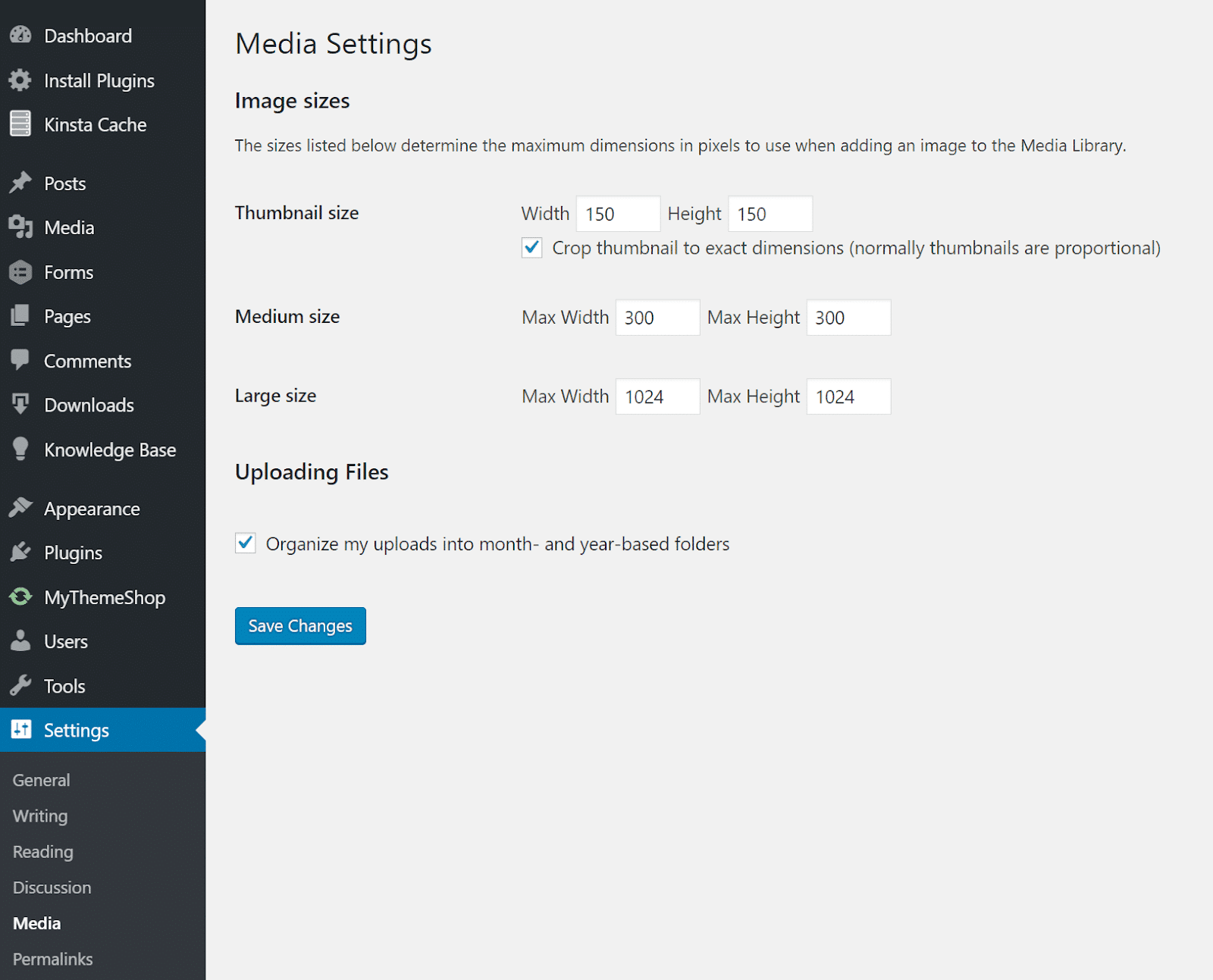
WordPress, varsayılan olarak duyarlı görüntüleri destekler. Tercih ettiğiniz görüntü boyutlarını ayarlayabilir ve gerisini WordPress'e bırakabilirsiniz. Ancak disk alanından tasarruf etmek istiyorsanız, büyük görüntüleri otomatik olarak yapılandırılmış boyuta küçültmek için Imsanity gibi ücretsiz bir WordPress eklentisi kullanabilirsiniz.
WordPress görüntü optimizasyon eklentilerine gelince, Imagify ve ShortPixel popüler seçeneklerden bazılarıdır. Web için görüntüleri optimize etmeye ilişkin ayrıntılı makalemizde listelenen daha fazla seçeneğimiz var.
3. Eklentileri Dikkatli Kullanın (ve Yalnızca Gerekirse)
Eklentiler, WordPress ve topluluğunun hayatıdır. WordPress.org'da listelenen 54.000'den fazla ücretsiz eklentinin yanı sıra başka yerlerde listelenen binlerce eklentiden oluşan etkileyici bir kitaplıkla, WordPress eklentileri yükleme konusunda kafanız karışabilir.
Optimize edilmemiş WordPress eklentileri, sitenizin performansını düşürerek sayfa yükleme sürelerini artırabilir.
Bununla birlikte, sitenizin performansına zarar vermeden onlarca WordPress eklentisi yükleyebilirsiniz, ancak bu eklentilerin iyi kodlanmış ve performans için optimize edilmiş olduğundan da emin olmalısınız. Ve daha da önemlisi, eklenti geliştiricileri bunları birbirleriyle iyi çalışacak şekilde optimize etmeliydi.
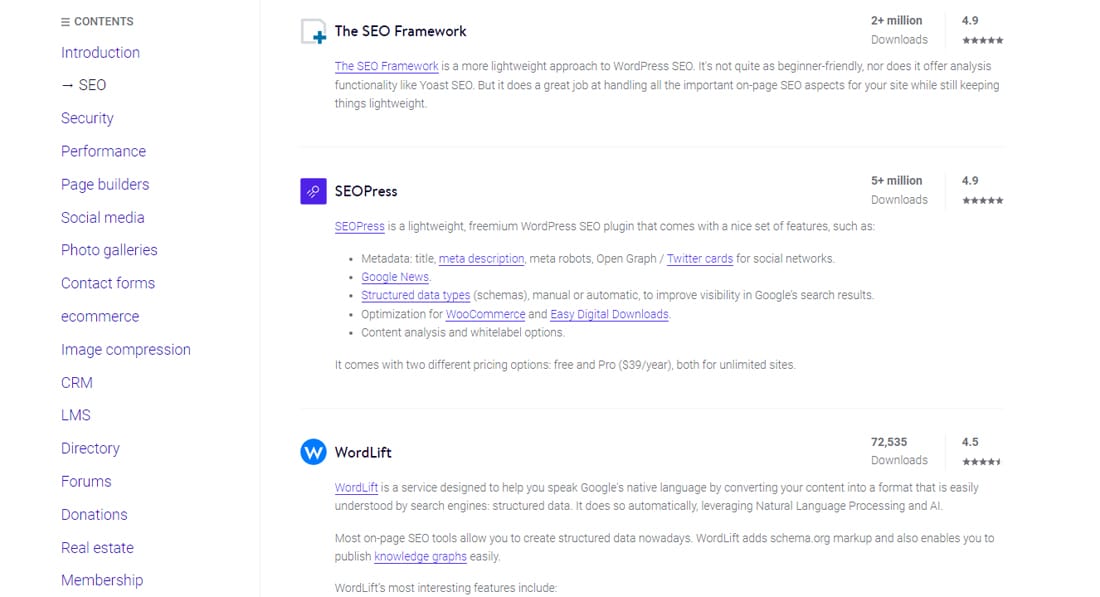
Çeşitli kullanım durumları için özenle seçilmiş en iyi WordPress eklentileri listemizi inceleyebilirsiniz. Bir SEO eklentisi, bir sosyal medya eklentisi, bir iletişim formu eklentisi veya bir e-ticaret eklentisi olsun, orada yararlı bir şeyler bulmak zorundasınız.
Kaç tane eklenti yüklemiş olursanız olun, sorunlu eklentileriniz olup olmadığını belirlemek için her zaman bu makaledeki 3. Adıma ve/veya 4. Adıma başvurabilirsiniz.
4. Hızlı Bir WordPress Teması Seçin
Hızlı bir WordPress teması seçmek, web sitenizin performansı ve kullanıcı deneyimi için çok önemlidir. Düzeni, gezinme menüleri, renk paleti, yazı tipleri ve resim yerleşimi gibi bir temanın özellikleri, ziyaretçilerinizin ilk fark edeceği şeylerdir.
Ve bu özellikler iyi optimize edilmemişse, güzel bir siteniz olabilir, ancak aynı zamanda oldukça yavaş bir siteniz olabilir.
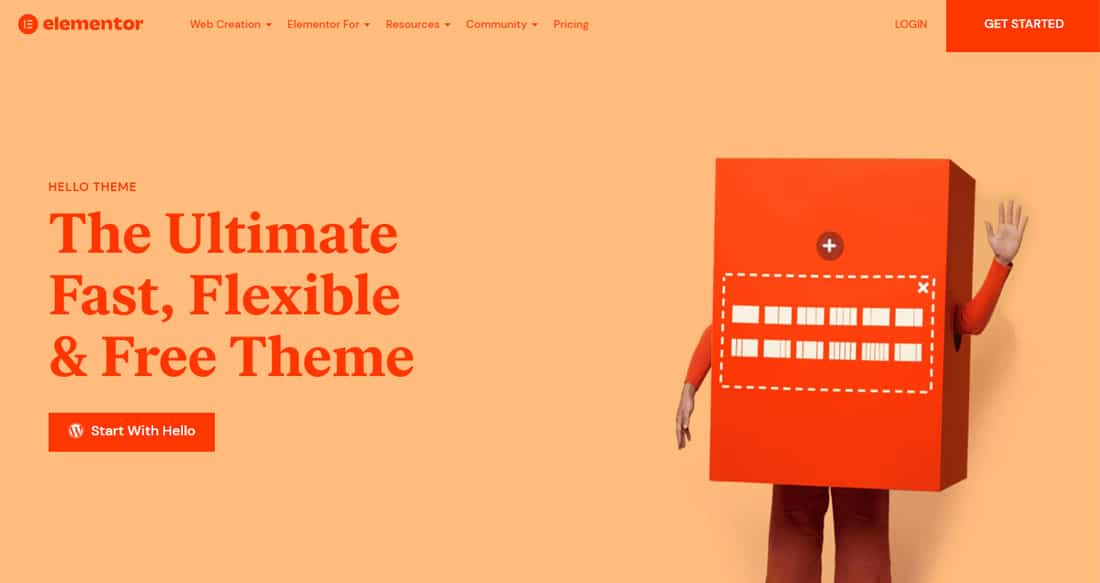
Bir WordPress teması seçmeden önce, web sitenizde olmasını istediğiniz tüm özellikleri listeleyin. Ardından gereksinimlerinize uyan temaları araştırın ve not alın.
Her zaman yüksek puanlara ve mükemmel müşteri desteğine sahip güvenilir geliştiriciler arayın. Sık güncellenmeyen temalardan da kaçınmanızı öneririz.
İster ücretsiz bir tema, ister premium bir tema olsun, web sitenizin hedeflerine ulaşanı seçin. Sizin için kolaylaştırmak için, WooCommerce temaları da dahil olmak üzere düzinelerce WordPress temasını test ettik ve en iyi performans gösterenleri listeledik:
- 2022'deki En Hızlı WordPress Temaları (Kapsamlı Testlere Dayalı)
- 2022'deki En Hızlı WooCommerce Temaları (Kapsamlı Testlere Dayalı)
Genellikle basit ve hafif bulduğumuzdan, odaklanmış bir "tema" içeren temaları seçin. Gereksiz şişkinlik olmadan çok sayıda işlevsel ve güzel tema bulabilirsiniz (örneğin, yarı pişmiş sayfa oluşturucu eklentileri olan temalardan kaçının).
Halihazırda canlı bir WordPress siteniz varsa, bir hazırlık sitesi kurmanızı ve canlı yayınlamadan önce temayı test etmenizi öneririz.
5. Web Sitenizi Optimize Etmek için Önbelleği Yapılandırın
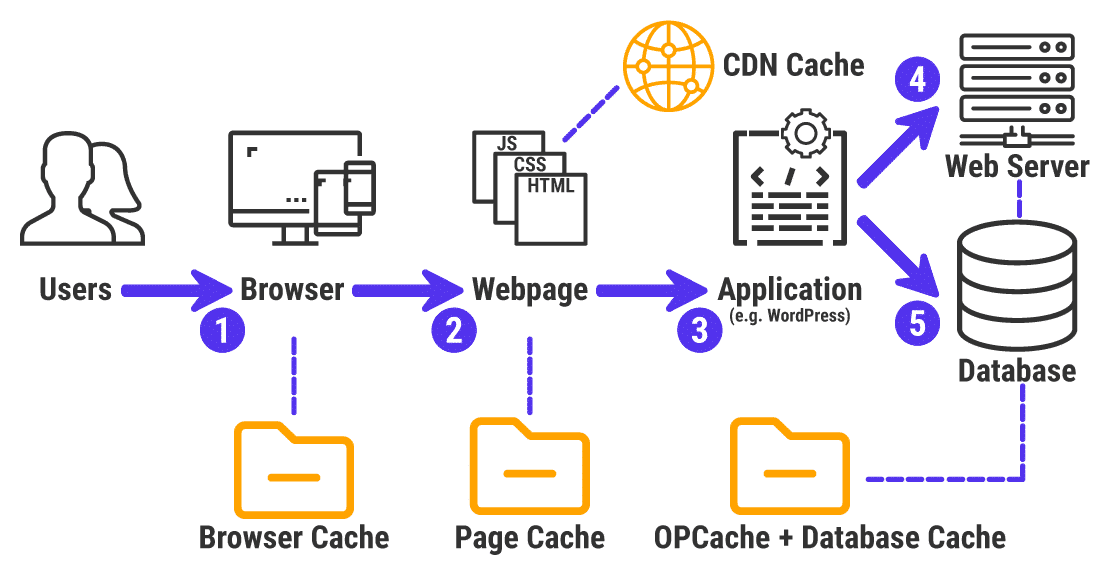
Önbelleğe alma, birden çok katmanı olan karmaşık bir teknolojidir. Sadece önbelleğin ne olduğunu açıklamak için özel bir makalemiz var. Hızlı bir şekilde özetlemek gerekirse, web sitelerini hızlandırmak için sık sunulan verileri depolama ve geri çağırma işlemidir.
WordPress, önbelleğe alma kullanmazsanız her ikisi de şişebilen PHP ve MySQL üzerinde çalışır. Bu nedenle, site hızınız siz, ana makineniz ve önbelleğe alma arasındaki ortak bir çabadır.
Yönetilen WordPress ana bilgisayarlarının çoğu (Kinsta dahil), sunucu düzeyinde önbelleğe alma ile ilgilenir, bu nedenle bunu kendi başınıza uygulamanız gerekmez. Ancak, yapmazlarsa, her zaman ücretsiz bir WordPress önbellek eklentisi kullanabilirsiniz (örn. WP Super Cache, W3 Total Cache).
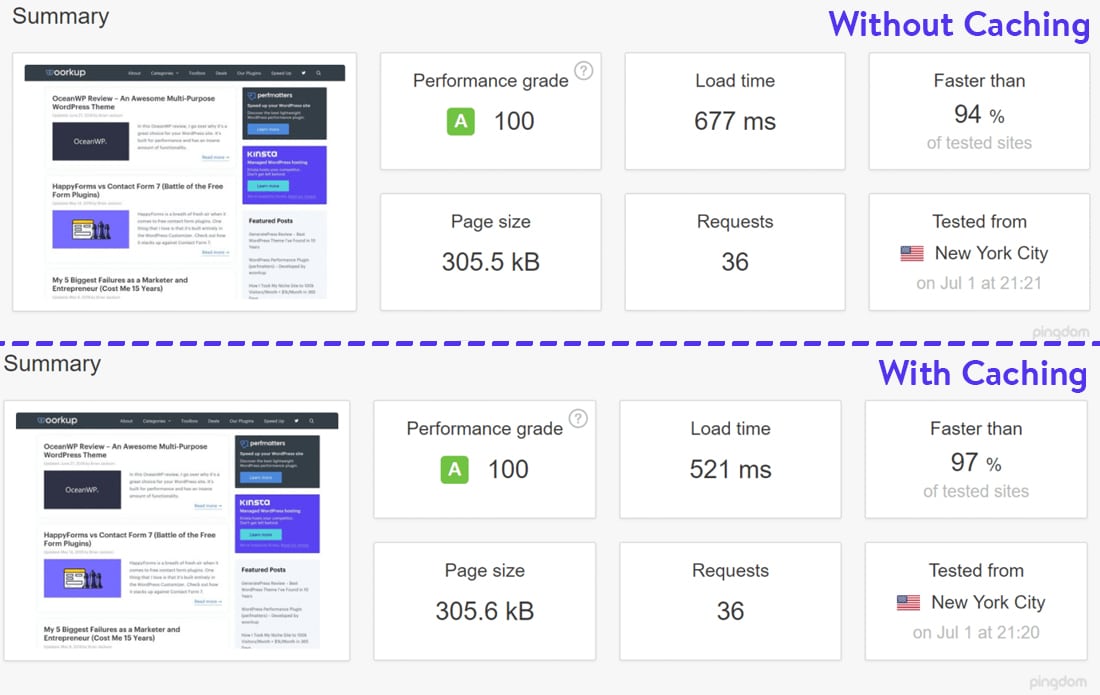
Önbellek etkinleştirilmese bile, yukarıdaki site makul ölçüde optimize edildiğinden son derece iyi bir performans sergiliyor. Ancak, önbellek etkinleştirildiğinde performansını %23 oranında artırır. Binlerce benzersiz ziyaretçiye hizmet veriyorsanız bu yükleme süreleri artar.
6. Harici HTTP İsteklerini (ve API Çağrılarını) Azaltın
WordPress sitenizin teması ve eklentileri, çeşitli kaynaklara yönelik harici istekler içerebilir. Tipik olarak, bu istekler stil sayfaları, yazı tipleri, komut dosyaları vb. gibi harici olarak barındırılan dosyaları yüklemek içindir.
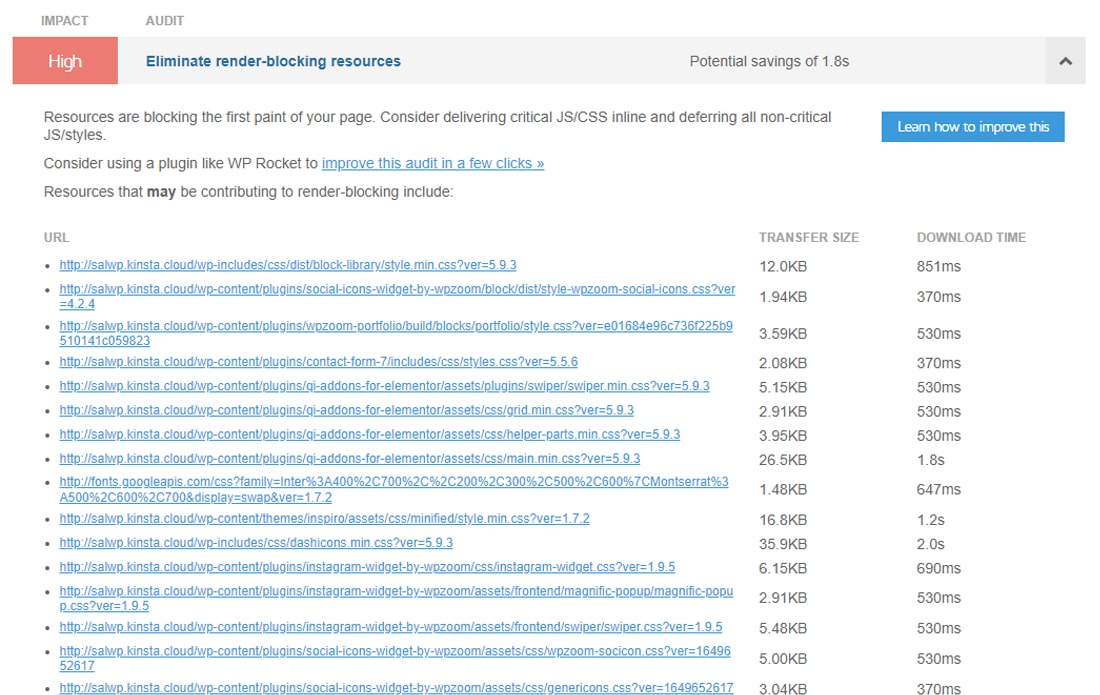
Bazen analitik, sosyal medya paylaşımı vb. gibi işlevler eklemek içindirler.
Bunlardan bazılarını kullanmakta bir sakınca yoktur, ancak bunların çoğu sitenizi yavaşlatabilir. HTTP isteklerinin sayısını azaltabilir ve nasıl yüklendiğini optimize edebilirseniz web sitenizi hızlandırabilirsiniz.
Detaylı bir rehber için daha az HTTP isteği nasıl yapılır yazımıza göz atabilirsiniz.
7. Web Sitenizin Komut Dosyalarını ve Stil Sayfalarını Küçültün
Kod küçültme, gereksiz öğeleri koddan çıkarma işlemidir. Esas olarak JS komut dosyalarını ve CSS stil sayfalarını küçültmeyi içeren bir WordPress sitesi için.
Bu öğeler, insanlar (veya web geliştiricileri) tarafından okunması kolay olduğu için kodun bir parçasıdır. Böyle bir öğenin basit bir örneği kod yorumlarıdır. Ancak bu öğeler makine (veya web tarayıcıları) için gerekli değildir.
Web sitenizin kodunu küçülterek, daha küçük boyutlu JavaScript ve CSS dosyalarınız olur. Yalnızca daha hızlı yüklenmekle kalmazlar, aynı zamanda tarayıcı tarafından daha hızlı ayrıştırılırlar. Birlikte, sayfa yükleme hızınızı büyük ölçüde artırabilirler.
Çoğu WordPress performans eklentisi bunu zahmetsizce yapmanıza yardımcı olur. Popüler seçeneklerden biri, bu yazının yazıldığı sırada 1 milyondan fazla aktif kuruluma sahip olan ücretsiz Autoptimize eklentisidir.
Bir Kinsta müşterisiyseniz, kod küçültmenin avantajlarından yararlanmak için üçüncü taraf bir eklenti yükleme konusunda endişelenmenize gerek yoktur. Aynısını doğrudan MyKinsta kontrol panelinizden de yapabilirsiniz.
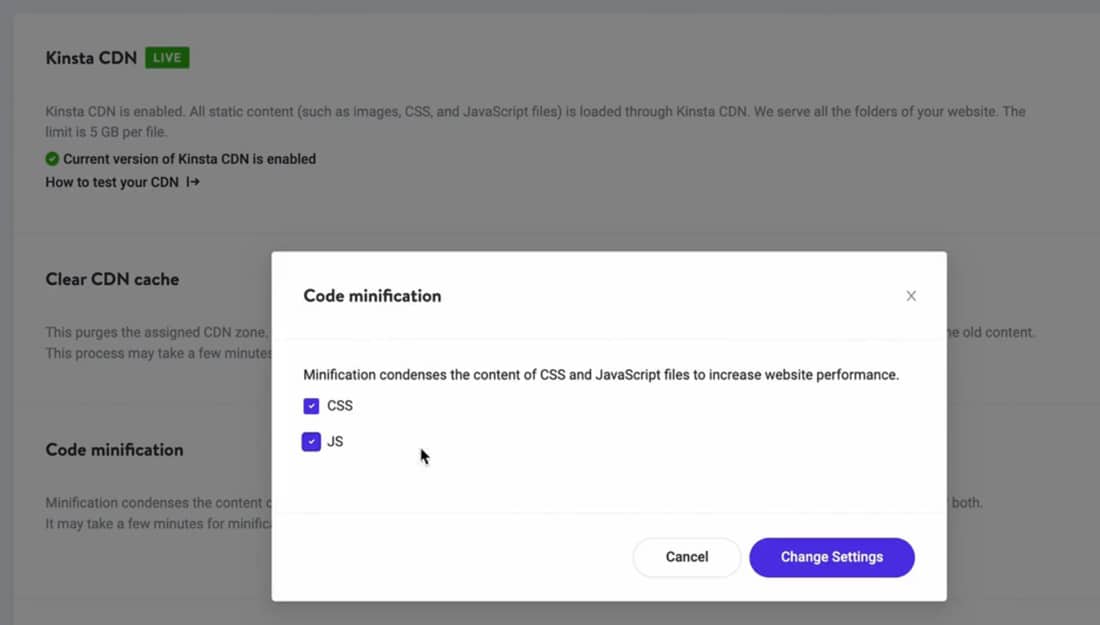
Bu küçültme, Cloudflare'nin Kinsta CDN'ye de güç sağlayan uç ağında gerçekleşir. Hatta orada da önbelleğe alınır. Cloudflare kendi tarafında kod küçültme ile ilgilendiğinden ve bu dosyaları en yakın uç sunuculardan gelen ziyaretçilere sunduğundan, sunucu kaynaklarınızı serbest bırakır. Daha fazla bilgi için kod küçültme belgelerimizi okuyun.
8. Her Sayfa Yüklemesine Yalnızca Gerekli Komut Dosyalarını Yükleyin
Çoğu WordPress teması ve eklenti kaynağı, bazı sayfalarda gerekli olmasa bile, genellikle tüm sayfalarda yüklenir ve çalışır. Örneğin, bir iletişim formu eklentisi, varlıklarını yalnızca bir iletişim formu (örneğin iletişim sayfası) içeren sayfalar yerine her sayfaya yükleyebilir.
Bu komut dosyalarını küçültmek ve birleştirmek site performansınızı biraz iyileştirebilir, ancak ilk etapta bu komut dosyalarının ve stillerin yüklenmesini önlemek daha iyidir.
Bu görev için ücretsiz Varlık Temizleme eklentisini kullanmanızı öneririz. Bir sayfaya yüklenen tüm varlıkları tarayacaktır. Ardından, bu belirli sayfada gerekli olmayan CSS ve JS dosyalarını seçerek şişkinliği azaltabilirsiniz.
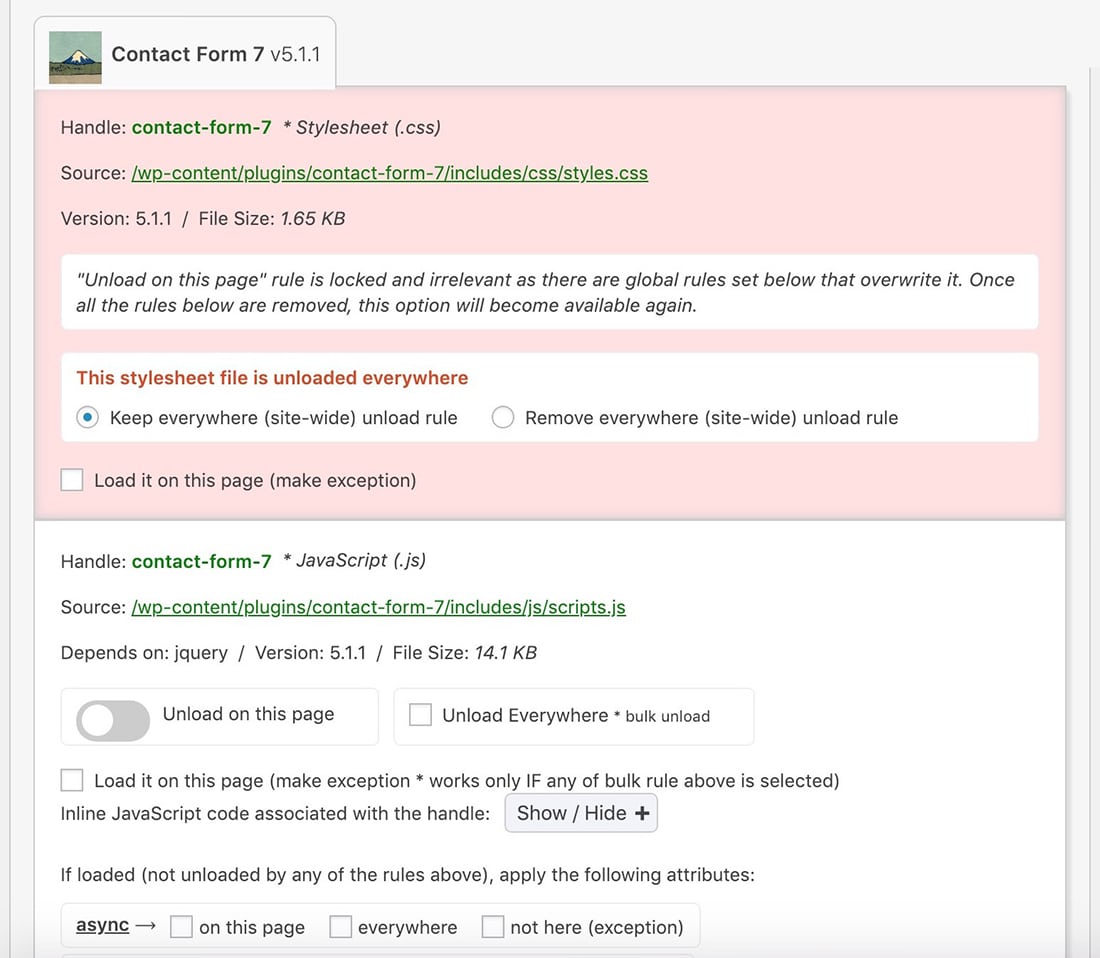
Varlık Temizleme, optimize edilmiş sayfanın web sunucusu tarafından tekrar tekrar oluşturulması gerekmediğinden, önbelleğe alma ile birlikte en iyi sonucu verir.
9. Yavaş WordPress Yönetici Panelinizi Hızlandırın
Tipik olarak, arka uç optimizasyonları ön ucu optimize etmekle başlar, çünkü ön ucu hızlandırmak neredeyse her zaman arka uçtaki performans sorunlarını da düzeltir.
Yavaş bir WordPress yöneticiniz varsa, aynısını tersten de yapabilirsiniz; arka uç performans sorunlarınızı düzeltmek sitenizi ziyaretçiler için hızlandırmaya yardımcı olabilir.
Ek eklentiler yüklemek web sitenizi daha da yavaşlatabileceğinden, sunucu düzeyinde bir APM aracı kullanmak bu senaryo için her zaman kullanışlıdır.
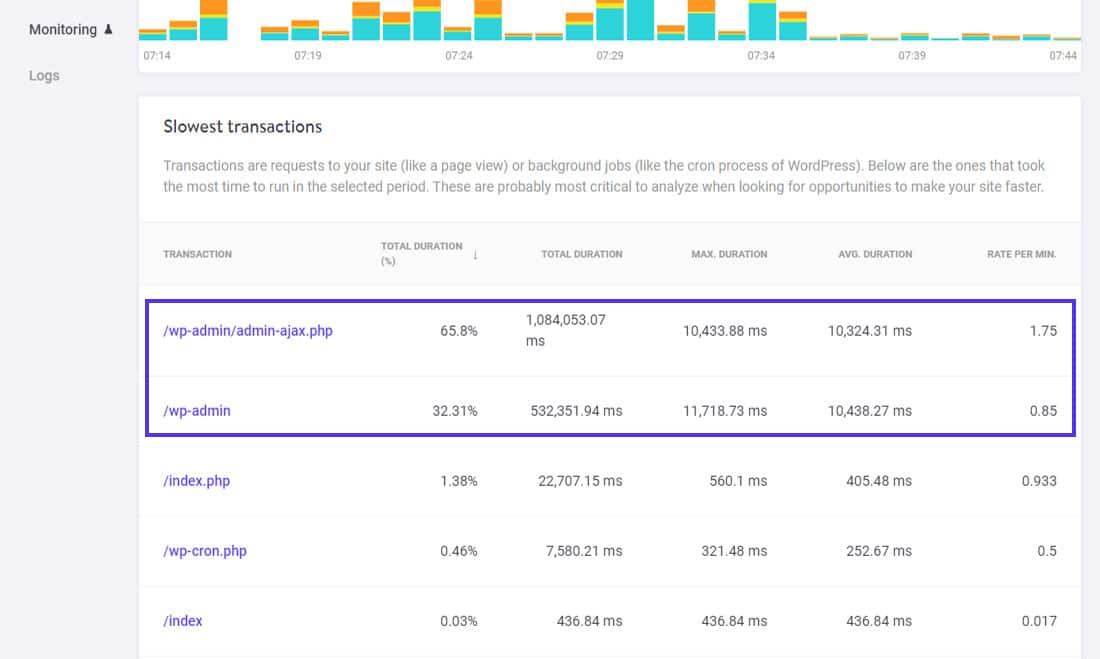
Yüksek Yönetici-Ajax kullanımı, WordPress sitelerinde yaygın bir performans darboğazıdır. Ancak yavaş WordPress yöneticisi, WordPress yedeklemeleri, WP-Cron vb. gibi arka plan WordPress görevlerinden de kaynaklanabilir (önceki örneğimizde olduğu gibi). Ya da yönetici panonuza çok fazla afiş ekleyen şişirilmiş bir eklenti olabilir.
Kinsta APM ile artık tahminlere güvenmek zorunda değilsiniz. Tüm site için tam performans verilerini görerek herhangi bir performans sorununu çözmenize yardımcı olacaksınız.
Kinsta APM'nin WordPress performans darboğazlarını bulması için çeşitli kullanım örnekleri yayınladık - yavaş bir WordPress yönetici panosunu düzeltmek bunlardan biri. WordPress yönetici performans darboğazlarını bulmak için Kinsta APM'nin nasıl kullanılacağını öğrenmek için buna başvurabilirsiniz.
Kinsta APM'nin bir süper özelliği, herhangi bir WordPress sitesi türüyle çalışmasıdır. WooCommerce'de olduğu gibi, WordPress multisite, üyelik siteleri ve LMS sitelerinde performans sorunlarını bulmak için kullanabilirsiniz.
10. Sunucu Konumu ve Yapılandırma Konuları
Web sunucunuzun konumu ve yapılandırması, web sitenizin hızı üzerinde önemli bir etkiye sahip olabilir.
Örneğin, web sunucunuz Amerika Birleşik Devletleri'ndeyse, web siteniz Avrupa veya Hindistan'dan gelen ziyaretçilere Amerika Birleşik Devletleri'nden gelen ziyaretçilere göre daha yavaş yüklenir.
Bunu aşağıdakileri kullanarak azaltabilirsiniz:
- Size ve sitenizin ziyaretçilerinin çoğuna en yakın web sunucusu.
- Geniş küresel kapsama sahip bir CDN.
Kinsta'da barındırdığımız tüm web siteleri Google Cloud tarafından desteklenmektedir. [ gcp-datacenter-count] küresel veri merkezleriyle (ve daha fazlası düzenli olarak eklenir), web sunucunuzu ziyaretçilerinize en yakın şekilde yerleştirmek için aralarında seçim yapabilirsiniz.
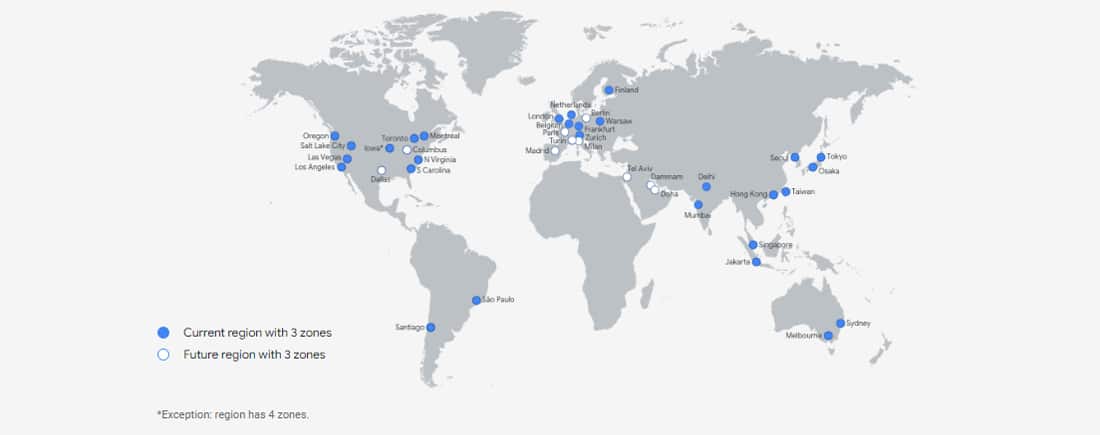
Siteniz dünya çapında bir kitleyi çekiyorsa, bir Bulut Dağıtım Ağı (CDN) seçerek hızını daha da artırabilirsiniz. Cloudflare, Kinsta CDN'sine güç sağlar - bunu bir sonraki bölümde ele alacağız.
Sırada sunucu yapılandırması var - hangi donanım ve yazılım yığınını kullanıyor? Hızlı WordPress barındırma için mi tasarlandılar?
Sunucu kaynakları, büyük bir web sitesi havuzu arasında paylaşılıyor mu, yoksa yalnızca sizin kullanımınız için mi ayrılıyor?
Öngörülemeyen bir trafik artışı olduğunda sunucu kaynakları otomatik olarak ölçeklenebilir mi, yoksa her seferinde yeni bir plana yükseltmeniz mi gerekiyor?
Bunlar, saygın bir web barındırma şirketinin hevesle sağlayacağı tüm sorulardır. Her zaman aktif olarak onlara dikkat etmelisiniz.
Kinsta'da sunucu donanımımızdan yazılım yığınına kadar yalnızca en iyi teknolojiyi kullanıyoruz. Tüm sitelerimiz GCP'nin Bilgi İşlem İçin Optimize Edilmiş C2 VM'lerinde barındırılmaktadır - bu makineler benzersiz tek iş parçacıklı performans sağlar - WordPress ile ilgili çoğu işlem tek iş parçacıklı. Google Cloud'a göre, "Compute Engine'de çekirdek başına en yüksek performansı sağlarlar."
Bu makineleri Nginx web sunucusu, 8.1, LXD kapsayıcılar ve MariaDB gibi son teknoloji yazılımlarla birleştirin, web siteleriniz göz açıp kapayıncaya kadar yüklenecektir.
11. Bir İçerik Dağıtım Ağı (CDN) Kullanın
Bir web sitesini hızlandırmanın en kolay yollarından biri, hızlı ve güvenilir bir CDN kullanmaktır.
Bir CDN, içeriği doğrudan ziyaretçilerinize sunarak web sunucunuzun yükünü alır. Bunlar, resimler, stil sayfaları, yazı tipleri, komut dosyaları ve videolar gibi site içeriğinizin kopyalarını barındırmak ve sunmak için tasarlanmış bir sunucu ağıdır (POP'lar olarak da bilinir).
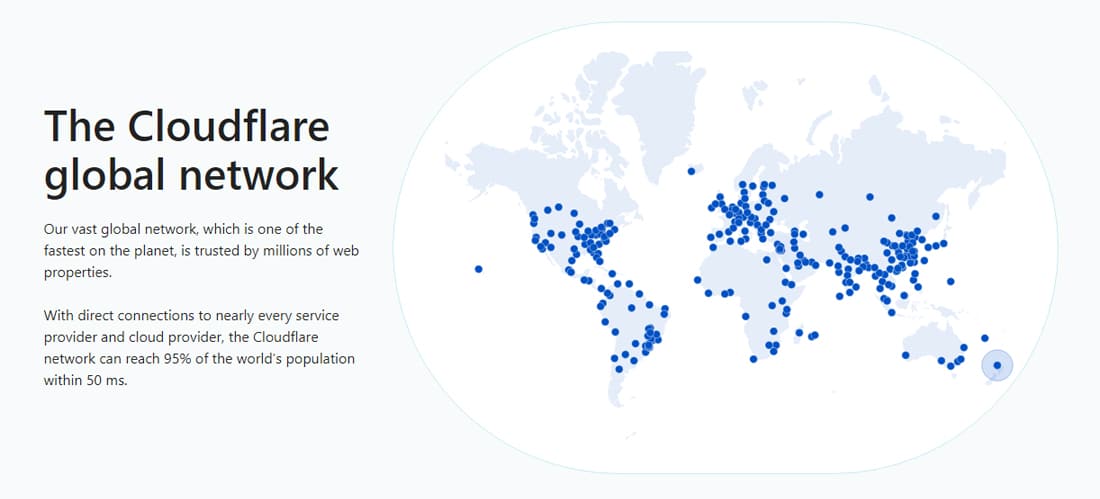
Her web sitesinin performansını hızlandırmak için en azından bir tür CDN kullanmasını öneririz.
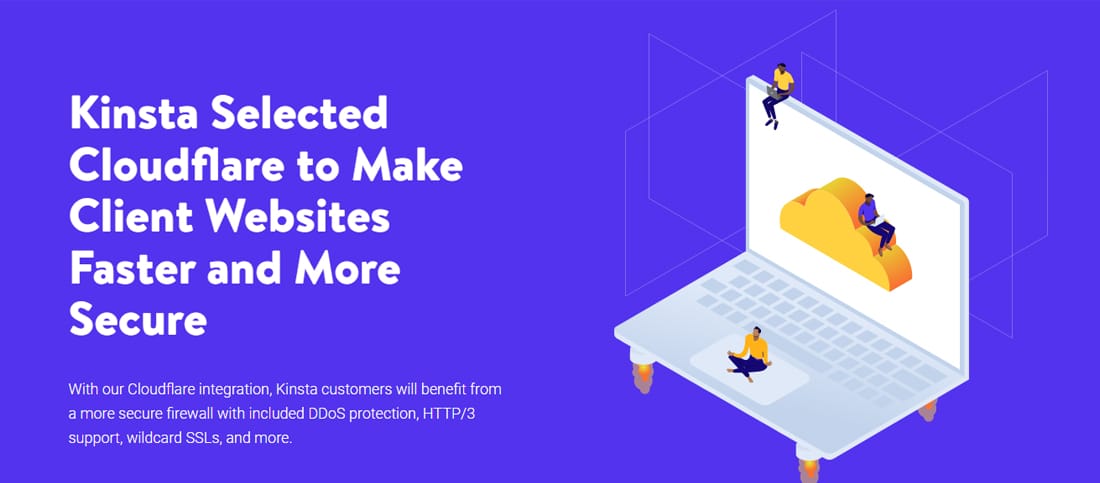
Kinsta'da ücretsiz Cloudflare entegrasyonumuzla tüm sitelerin güvenliğini sağlıyoruz. Yalnızca kurumsal düzeyde bir güvenlik duvarı ve DDoS koruması sağlamakla kalmaz, aynı zamanda yüksek performanslı HTTP/3 CDN'si ile web sitelerini hızlandırır.
Kinsta CDN'nin kendiniz için ne kadar hızlı olduğunu kontrol edin - çok hızlı.
İpucu: Web siteniz popüler açık kaynaklı JavaScript kitaplıkları kullanıyorsa (örn. jQuery, D3.js, three.js, Web Font Loader), bunların dağıtımını hızlandırmak için Google Tarafından Barındırılan Kitaplıklar CDN'sini kullanabilirsiniz.
12. Gereksiz URL Yönlendirmelerini Kaldırın
Bir web sitesini yeni gönderiler ve sayfalarla güncelliyorsanız, URL yapınızda büyük olasılıkla değişiklikler olacaktır. Bu gibi durumlarda, URL yönlendirmeleri bir nimettir. Ancak, WordPress yönlendirme en iyi uygulamalarını izlemezseniz, sitenizin kullanıcı deneyimini ve Arama Motoru Optimizasyonu'nu (SEO) olumsuz etkileyebilirsiniz.
Yanlış yapılandırılmış URL yönlendirmeleriyle ilgili en yaygın sorun, bir yeniden yönlendirme zincirine neden olmasıdır. Bazı durumlarda, bu zincir sonsuz bir yeniden yönlendirme döngüsüdür. Bu tür yönlendirme zincirleri genellikle sayfa yükleme sürelerinin artmasına neden olur.
Bazen, yanlış yapılandırılmış URL yönlendirmeleri de Hata 404 "Sayfa bulunamadı" hatalarına yol açabilir. Siteniz çok sayıda 404 hatası oluşturuyorsa, bu yanıtlar genellikle önbelleğe alınmadığından site performansınızı da etkileyebilir.
MyKinsta kontrol panelimiz, yönlendirmelerin ve 404 hatalarının tam miktarını görmenize yardımcı olacak bir Analiz aracı içerir.
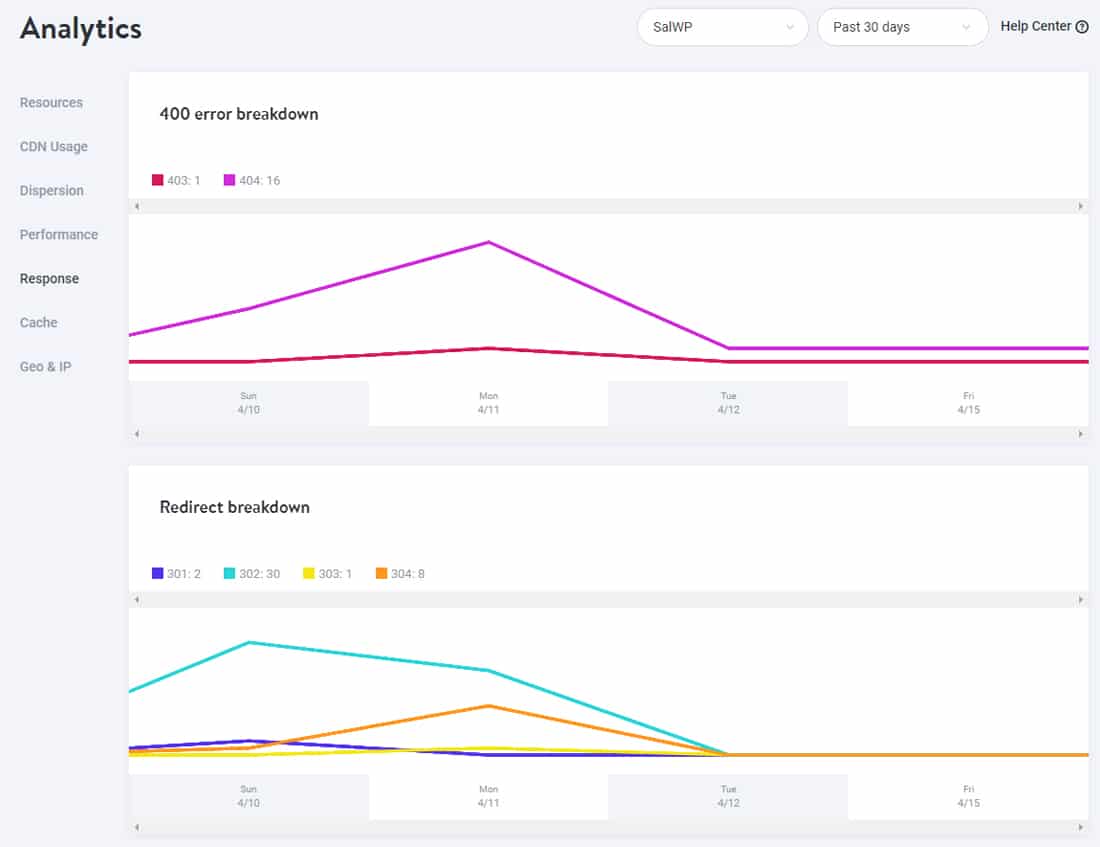
Bundan kurtulmak için yaratıcı bir 404 hata sayfası tasarlayabilirsiniz, ancak bu uzun vadede size yardımcı olmaz.
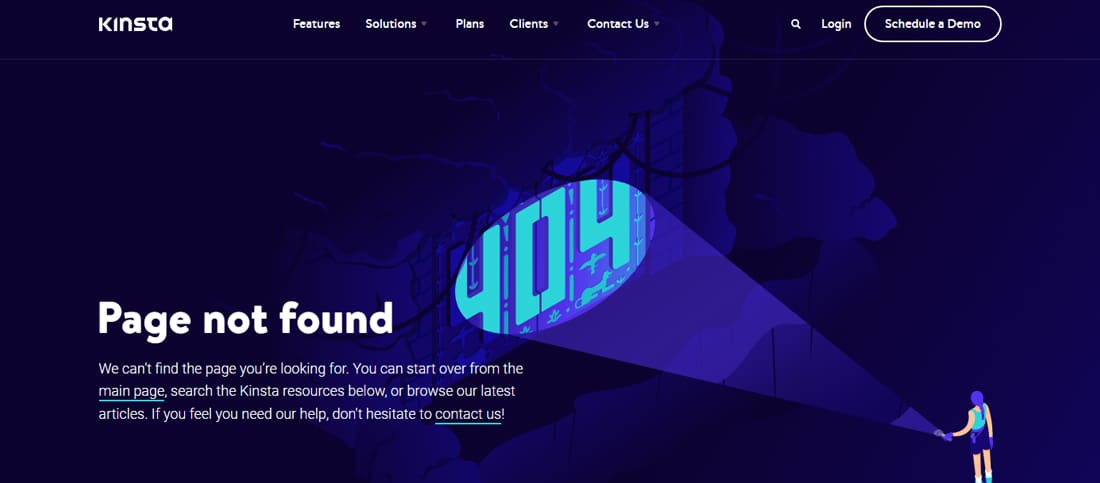
Gereksiz yönlendirmeler oluşturmaktan nasıl kaçınabileceğiniz aşağıda açıklanmıştır:
- Uygun URL önekini (HTTP veya HTTPS) kullanın.
- “www” alt alanını URL'den saklayın veya kaldırın (bunları karıştırmayın).
- URL'lerde gönderi ve sayfa kimliklerini kullanmayın.
- URL yolunun tamamını dahil edin.
- Üst Düzey Etki Alanınızın (TLD) tek bir yeniden yönlendirme içinde çözüldüğünden emin olun (ideal olarak, yeniden yönlendirme olmaması gerekir).
WordPress, yönlendirmeleri ayarlamanın birçok yolunu içerir. Bunlardan biri, John Godley'in ücretsiz ve popüler Yönlendirme eklentisidir.
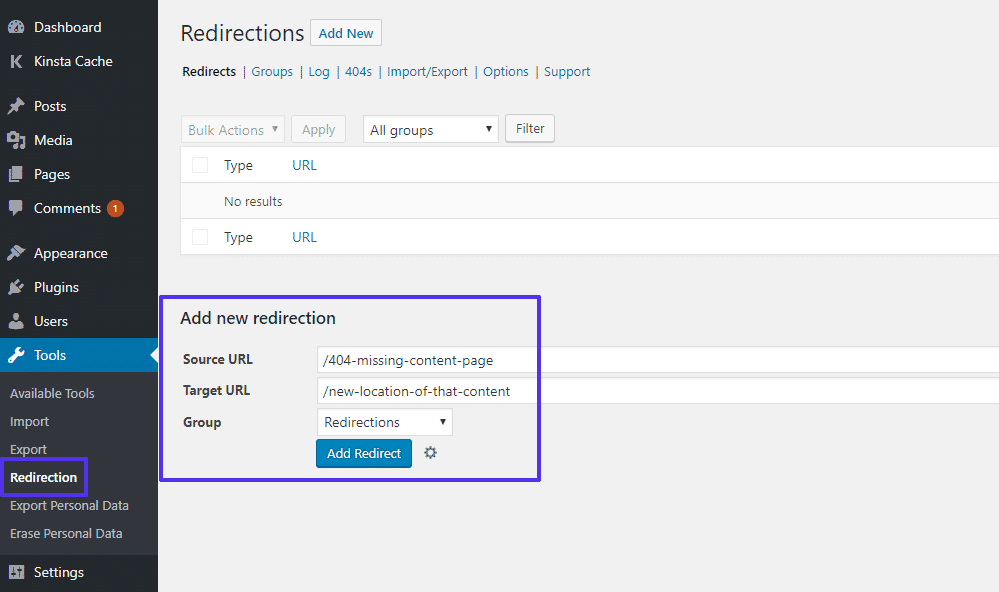
Siteniz Kinsta ile barındırılıyorsa, yönlendirmeleri MyKinsta kontrol panelinizden de yönetebilirsiniz. Bu araç, kurallar sunucu düzeyinde uygulandığı için yönlendirmeleri ayarlamanın daha iyi bir yoludur. Bu aynı zamanda, yüklemeniz gereken bir üçüncü taraf eklentisinin daha az olduğu anlamına gelir.
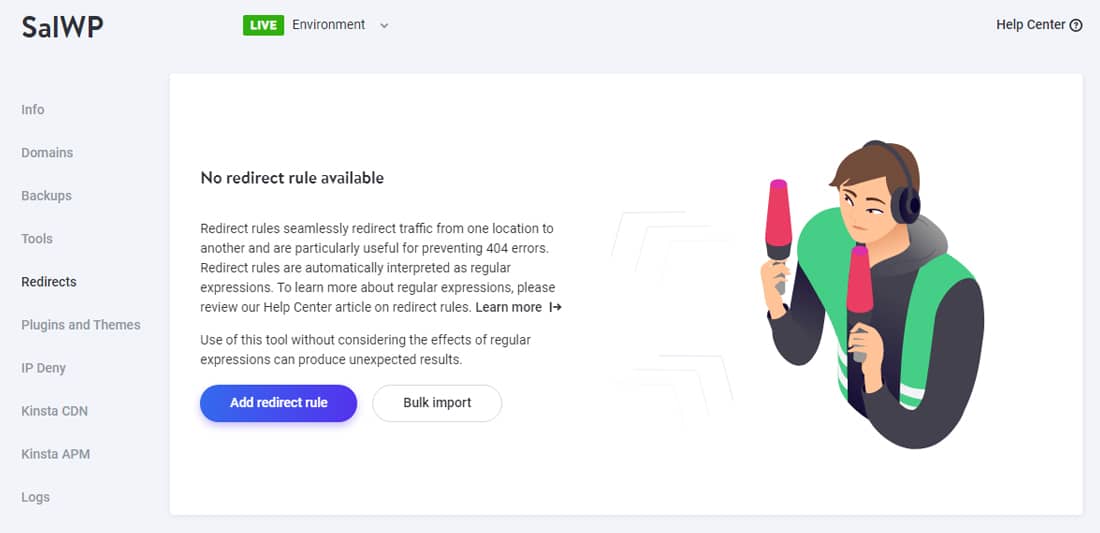
Yönetmek istediğiniz siteye gidin ve “Yönlendirmeler” sekmesine tıklayın. Ardından, büyük "Yönlendirme kuralı ekle" düğmesini tıklayarak yeni bir yönlendirme ekleyin.
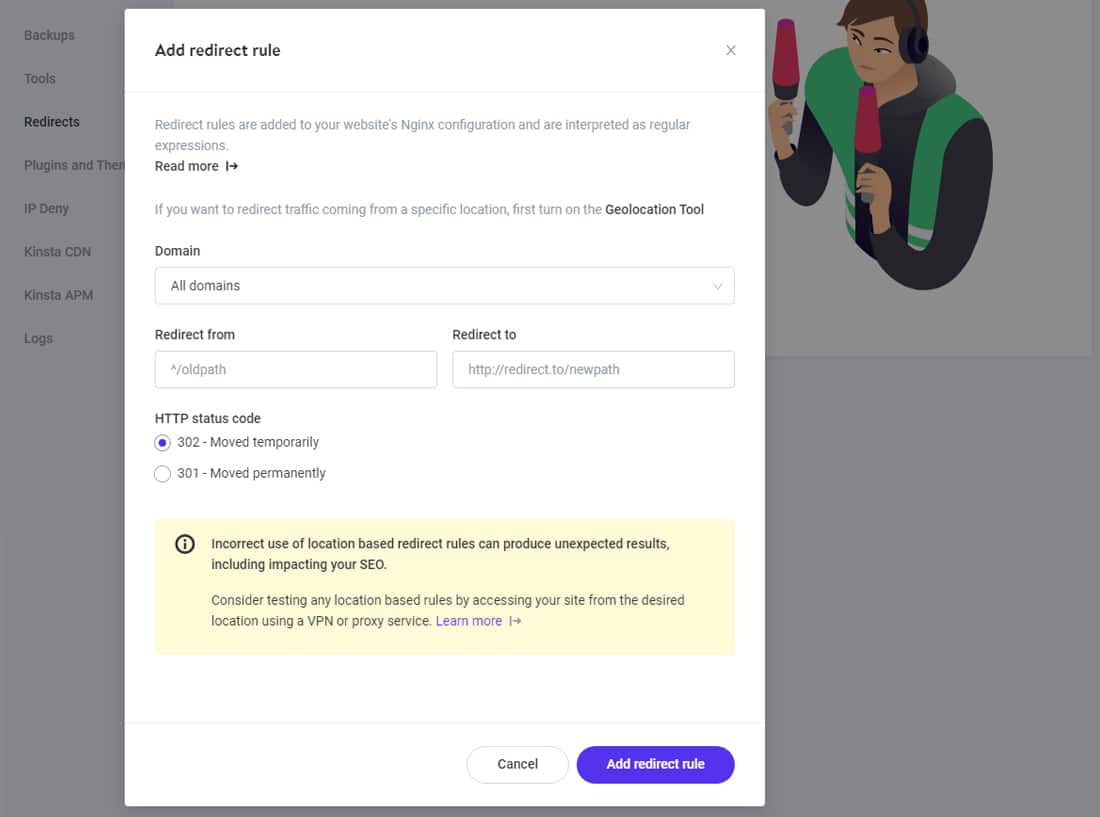
Web sunucunuz bir Apache sunucusu kullanıyorsa, yönlendirmeleri ayarlamak için .htaccess dosyasını düzenlemeniz gerekir. Böyle bir durumda, siteniz için uygun yönlendirme kurallarını oluşturmak için .htaccess Oluşturucu sitesini kullanabilirsiniz.
13. WordPress Karışık İçerik Uyarılarını Düzeltin (HTTPS/SSL Hataları)
WordPress sitenizi HTTPS protokolü üzerinden çalıştırmak bugün bir zorunluluktur. Ancak, HTTP'den HTTPS'ye geçiş yaparken birkaç sorunla karşılaşabilirsiniz - en yaygın olanı "karma içerik uyarıları" uyarısıdır.
Bir sayfa HTTP ve HTTPS içeriği içerdiğinde karma içerik uyarısı görüntülenir. Kaynakları güvensiz bir şekilde yüklemek yalnızca bir güvenlik sorunu değil, aynı zamanda potansiyel bir performans sorunudur.
Web sitenizde karışık içerik hataları alıyorsanız, hangi kaynakların güvensiz bir şekilde yüklendiğini göstermek için Why No Padlock gibi ücretsiz bir araç kullanabilirsiniz.
Ardından, tüm olası nedenleri düzeltmek için hızlı bir arama yapabilir ve değiştirebilirsiniz. Ücretsiz Better Search Replace eklentisi, bunu yapmanın bir yoludur. Kinsta müşterisiyseniz, MyKinsta panosundaki arama ve değiştirme aracımızı kullanabilirsiniz.
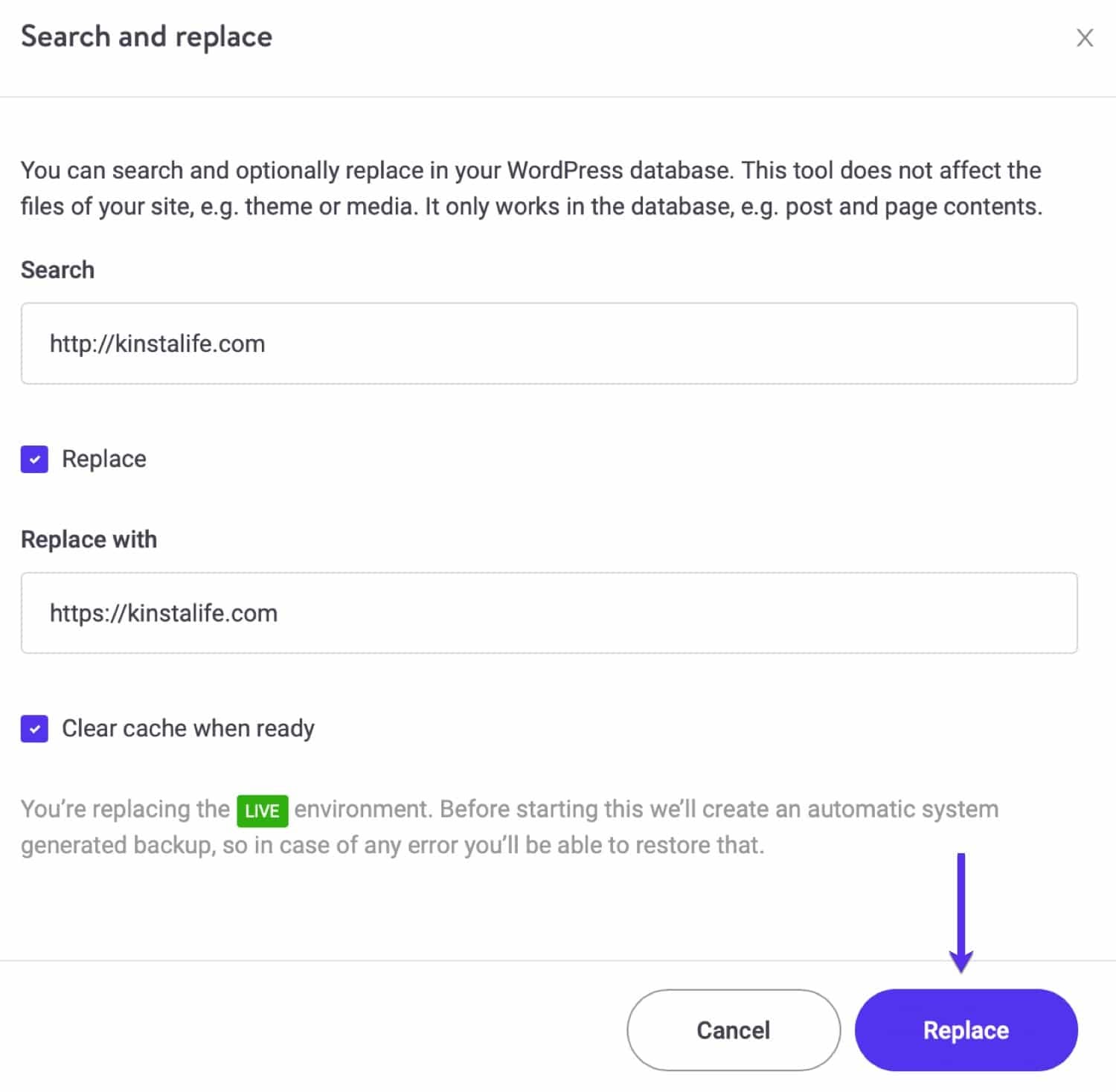
A simple search and replace should resolve all your mixed content warnings. But if it didn't, there are probably some hardcoded scripts that you need to find and manually update. Or hire a developer who can do that for you.
14. Optimize Your WordPress Database Regularly
A WordPress site's database stores all its critical information. But without regular maintenance, it can slow down your site.
For instance, the WordPress database can still have information from years ago when you launched the site. That includes post and page revisions, drafts, trashed comments, and deleted posts. While they may be helpful for editing and publishing recent posts, over time, the database will accumulate lots of unnecessary data and become bloated.
Hence, optimizing your WordPress database is necessary to improve and maintain your website's performance.
Also, some plugins and themes add data to the wp_options table to make it easier to configure them and load settings automatically. But autoloading too much data can slow down page response times.
You can use various techniques to optimize the WordPress database. One way is to use phpMyAdmin or Adminer to clear out outdated database items manually. Or you can use WordPress database optimization plugins such as WP-Optimize, WP-Sweep, and Advanced Database Cleaner.
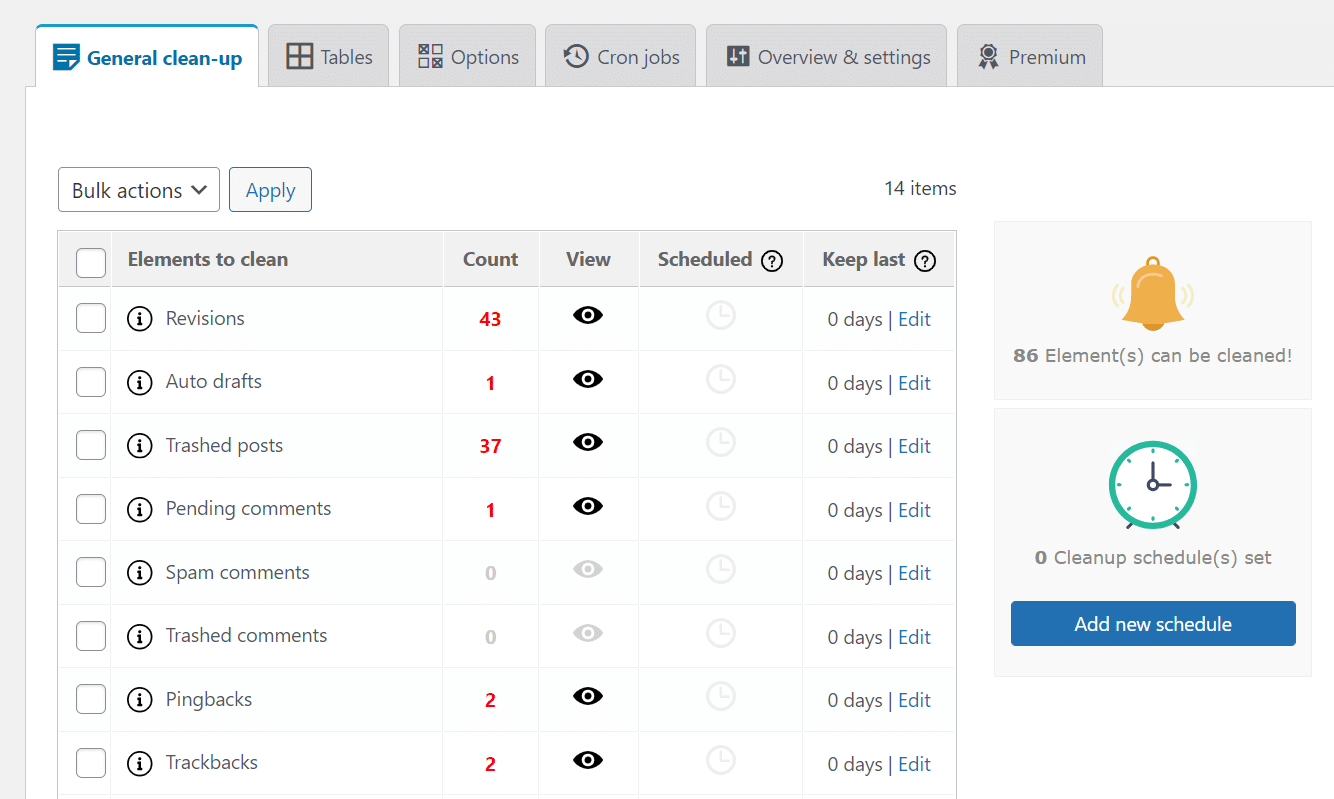
At Kinsta, we automatically optimize your site's database based on its needs. Typically, it runs once per week and ensures that your database is in tip-top shape. If the automated process finds something out of the ordinary, it notifies our admin team, who will look into it.
15. Choose a Cloud-Based WordPress Security Service
Thousands of WordPress sites get hacked every day. Hence, security is a critical issue for WordPress sites, and you need to stay on top of it at all times.
You have two primary ways to protect your WordPress site with a firewall:
- Choose a secure web hosting service with a proven track record
- Use a dedicated third-party security service to protect your website
The first option is clear-cut. A reliable WordPress hosting provider will take care of most of the site security measures for you.
However, if you have to go with the second option, you have two other choices:
- Opt for a WordPress security plugin (eg Wordfence)
- Go for a DNS Firewall (eg Cloudflare)
WordPress security plugins drain your website's resources due to their always-on and regular scanning requirements.
Instead, you can go with cloud-based security solutions like Cloudflare. They also provide extra protection against bots, DDoS attacks, and proxy traffic.
At Kinsta, you are protected by both server-level security measures and a cloud-based firewall, thanks to our Cloudflare integration. Their enterprise-level firewall protects all the sites hosted at Kinsta.
Additionally, we support two-factor authentication (2FA) and IP Geolocation blocking. We also ban IPs with six failed login attempts in under a minute. Furthermore, we enforce fully encrypted connections (SFTP, SSH, HTTPS), require strong passwords on all new WordPress installs, and provide a hack-fix guarantee.
16. Upgrade to the Latest PHP Version
WordPress is mainly powered by PHP, a server-side programming language. Even its themes and plugins are primarily written in PHP.
Typically, newer PHP versions are faster than their older counterparts. At Kinsta, we encourage our clients to use the latest supported PHP versions. They offer many performance improvements and are also more secure.
Our annual PHP benchmarks found WordPress 47.10% faster on PHP 8.1 than PHP 8.0. Compared to PHP 7.2, it was even quicker, handling well over 50% requests per second.
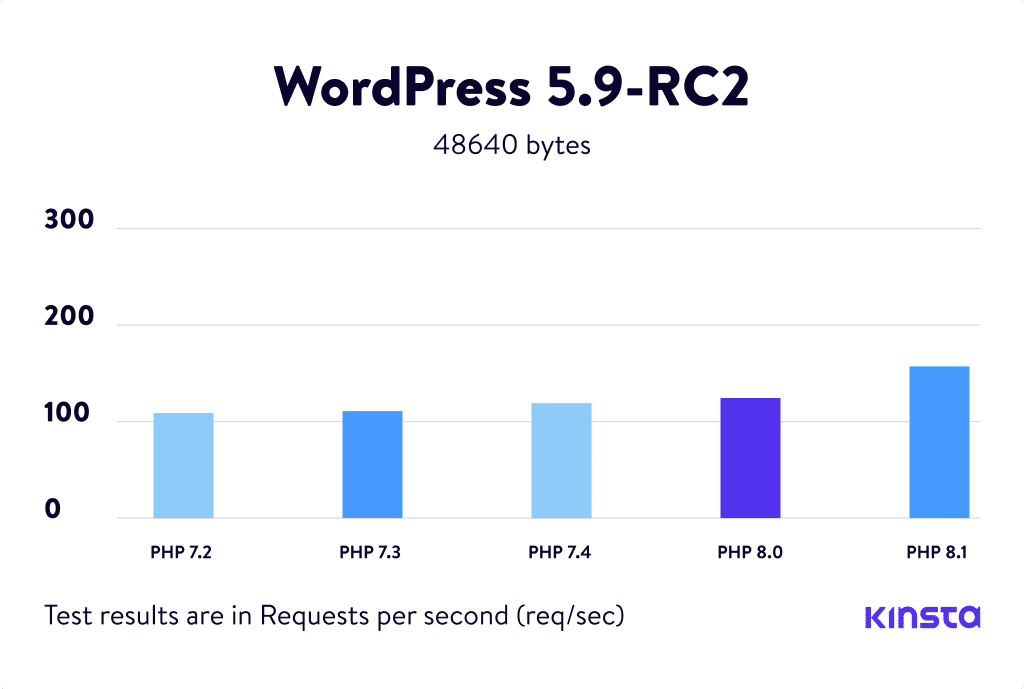
As of writing this, PHP 8.1 isn't supported yet by most WordPress plugins, themes, and development tools. If you're planning to upgrade a production site's environment to PHP 8.1, we recommend you test it thoroughly on a staging environment to ensure that it doesn't break.
Nevertheless, if your server is still on PHP 7.x version, you can update to PHP 8.0 and reap most of the same benefits.
Kinsta supports PHP 8.1 on all environments, so you can thoroughly test your site on it before upgrading. If your host doesn't give you the option to update to the latest PHP versions, it's time to rethink your hosting provider.
17. Switch to a Trusted Managed WordPress Host
If you've tried all the steps outlined above, and you're still stuck with a slow WordPress site, the only option left is to switch to a reliable managed WordPress hosting provider.
Typically, managed WordPress hosting comes with multiple features to help WordPress sites run efficiently, securely, and quickly. All the technical know-how is left to the experts, letting you focus on running your business.
Plans for managed WordPress hosting are usually higher than shared hosting or DIY VPS hosting, but you get what you pay for. Some popular managed WordPress hosts are Kinsta (ie us), WP Engine, Flywheel, Pressable, and Pagely.
Sitenizi kiminle barındırdığınız önemli değil, araştırmanızı doğru yapın ve web sitenizin gereksinimlerine uyduğundan emin olun. Yönetilen WordPress ana bilgisayarlarının çoğu, ücretsiz geçişler de sunar (Kinsta dahil), böylece mevcut sitenizi herhangi bir kesinti olmadan kolayca yeni bir ana bilgisayara taşıyabilirsiniz.
Özet
Yavaş bir WordPress sitesini düzeltmek çok sayıda adım içerir, ancak bunu yapabilirsiniz. Hızlı bir siteye sahip olmak SEO, kullanıcı deneyimi ve dönüşüm oranlarınızı artırmanıza yardımcı olur. Ayrıca, herkes hızlı bir web sitesini sever!
Yeni bir web barındırıcısına geçmeye karar vermeden önce, bu makalede özetlenen diğer tüm sorunları düzeltmeniz gerekir. Ancak geçiş yapmaya karar verirseniz, yeni ana bilgisayarın yatırımınıza değmesi için doğru araçları ve desteği sunduğundan emin olun.
Yavaş WordPress sitenizi düzeltebildiyseniz, yorumlarda bize bildirin. Yavaş web sitenizi optimize edebileceğiniz daha da fazla alanı listeleyen WordPress sitenizi hızlandırmak için nihai kılavuzumuza göz atmayı unutmayın .

